Multimédiás PC-rendszer MEDION AKOYA
|
|
|
- Júlia Budainé
- 9 évvel ezelőtt
- Látták:
Átírás
1 Multimédiás PC-rendszer MEDION AKOYA Kezelési útmutató Akciós időszak: 03/2014, Típus: P5380 D (MD 8837) Eredeti kezelési útmutató: DE
2 Köszöntő Tisztelt Vásárló! Gratulálunk ezen termék megvásárlásához. Ezen termékünket a legújabb műszaki ismeretek alapján fejlesztettük ki és a legmegbízhatóbb, legmodernebb elektromos/elektronikus alkatrészek felhasználásával gyártottuk. Mielőtt a készülékét használatba venné, kérjük, szánjon rá néhány percet és olvassa el figyelmesen a következő kezelési útmutató. Nagyon köszönjük! A CE-jelöléssel a gyártó igazolja a termék megfelel a rá vonatkozó harmonizációs irányelvek Alapvető követelményeinek. A megfelelőséggel kapcsolatos megjegyzések Ezzel a készülékkel együtt a következő rádióhullámú berendezések kerültek kiszállításra: Vezeték nélküli LAN A Medion AG kijelenti, hogy a termék megfelel a következő európai követelményeknek: 1999/5/EK RTTE-irányelv 2009/125/EK irányelv a környezetbarát tervezésről 2011/65/EU RoHS-irányelv. A teljes megfelelőségi nyilatkozat az alábbi helyen érhető el: A kézikönyv szerzői jogvédelem alatt áll. Minden jog fenntartva. A gyártó írásbeli engedélye nélkül tilos géppel, elektronikus eszközökkel és bármilyen egyéb formában sokszorosítani. A szerzői jog a MEDION céget illeti., Am Zehnthof 77, D Essen. A műszaki és megjelenésbeli változtatások, valamint a nyomdahibák jogát fenntartjuk.
3 Csatlakozók a hátoldalon Előlap J O N H D C A B E F M R K P T L B A képen a csatlakozók szimbolikusan vannak ábrázolva. Fontos: Az Ön számítógépe csak azokkal a csatlakozókkal és rendszerelemekkel rendelkezik, amelyek megfelelnek a számítógépe modelljének.
4 POS A rendszerelemek ismertetése Lásd a oldalt A USB 3.0 csatlakozófelület 13, 30 B USB 2.0 csatlakozófelület 13, 30 (pl. lapolvasóhoz, digitális fényképezőgéphez) C fejhallgató csatlakozó 15, 29 D mikrofon csatlakozó 13, 29 E optikai meghajtó (CD-/DVD-/CDRW/DVDRW) 25 F optikai meghajtó kiadó gombja 25 H kártyaolvasó 27 J ki-/bekapcsoló / üzemjelző 17 K Gbit LAN hálózati vezérlő (RJ-45, 10/100/1000 Mbit/s) 16, 30 L audio kimenet / hangszóró (előlapi kimenet) 16, 29 M HDMI csatlakozó 14, 28 N áramellátás 17 (hálózati kábel csatlakozó & hálózati kapcsoló) O rekesz külső Medion HDDrive2Go super speed 24 merevlemezhez P DVI-I monitor csatlakozó 14, 28 R audio bemenet (line-in) / hangszóró (rear line out)* 15, 16, 29 T mikrofon csatlakozó (mic) / 15, 29 hangszóró (center/subwoofer out)* * Dupla kiosztású csatlakozók. A konfigurálás szoftveres úton végezhető
5 Tartalomjegyzék 1. Néhány szó az útmutatóról Az útmutatóban használt figyelmeztető jelzések és kifejezések Rendeltetésszerű használat Megfelelőségi nyilatkozat Biztonsági utasítások Gyermekeket és készülékek üzemeltetésében korlátozott képességekkel rendelkező személyeket fenyegető veszélyek Üzembiztonság Soha ne próbálja meg saját maga megjavítani a készüléket Biztonsági mentés A csomag részei A számítógép felállítása A felállítás helye Környezeti feltételek Ergonómia Csatlakoztatás Kábelcsatlakozások létrehozása Mikrofon csatlakoztatása USB-eszközök csatlakoztatása A monitor csatlakoztatása HDMI-készülék csatlakoztatása Audio kimenet / hangszóródobozok csatlakoztatása Fejhallgató csatlakoztatása Audio bemenet / felvételi jelforrás csatlakoztatása Hálózat (LAN) csatlakoztatása Áramellátás csatlakoztatása Első üzembe helyezés Bekapcsolás Az egér A billentyűzet Az Alt, Alt Gr és Ctrl gombok A merevlemez Fontos könyvtárak Külső merevlemez csatlakoztatása Az optikai meghajtó Lemez betöltése Lemez lejátszása / olvasása / 58
6 11. A kártyaolvasó Memóriakártya behelyezése Memóriakártya eltávolítása A grafikus rendszer Megjelenés és testreszabás A hangrendszer USB csatlakozó Hálózati üzem Mi a számítógépes hálózat? Vezetéknélküli hálózat WLAN (Rádiós hálózat) Szoftver A Windows 8 megismerése Windows aktiválás Windows 8 - Újdonságok Áttekintés Bejelentkezés a Windowsba Felhasználói fiók összekapcsolása LiveID azonosítóval Windows 8 kezdőképernyő A keresőfunkció használata Vezérlés Windows 8 be- és kikapcsolási funkciók Beállítások a Vezérlőpultban Számítógép visszaállítása a gyári állapotra BIOS Setup program Windows 8 - Súgó és támogatás GYIK - Gyakran ismételt kérdések Ügyfélszolgálat Elsősegély hardverproblémák esetén A hiba okának megkeresése Hibák és okok További támogatásra van szüksége? Illesztőprogram támogatás Szállítás Tisztítás és ápolás Bővítés/átalakítás és javítás Újrahasznosítás és ártalmatlanítás Kapcsolat Egyéb információk Impresszum Index / 58
7 Személyes adatok Jegyezze fel tulajdonának igazolására: Sorozatszám... (pl. Microsoft)... Vásárlás dátuma, helye... A számítógép sorozatszámát a számítógép hátoldalán találja. A számot szükség esetén másolja át garanciadokumentumaiba is. Célcsoportunk Ez a kezelési útmutató mind a kezdő, mind a haladó felhasználónak szól. A lehetséges hivatásszerű használatot figyelmen kívül hagyva, ez a PC magánháztartási üzemeltetésre készült. Az egész család rendelkezésére állnak a sokoldalú felhasználási lehetőségek. A minőség A komponensek kiválasztása során a funkcionalitásra, biztonságra és megbízhatóságra különösen nagy hangsúlyt fektettünk. A kiegyensúlyozott hardver- és szoftver-koncepció alapján olyan személyi számítógépet mutathatunk be Önnek, amely sok örömet fog szerezni munkája során, de szabadideje eltöltésében is. Köszönjük termékünkbe vetett bizalmát és örömünkre szolgál, hogy új ügyfeleink között üdvözölhetjük Önt. Védjegyek: az MS-DOS és a Windows 8 a Microsoft cég bejegyzett védjegyei. Intel, the Intel Logo, Intel Inside, Intel Core, Ultrabook, and Core Inside are trademarks of Intel Corporation in the U.S. and/or other countries. A HDMI logó, valamint a High Definition Multimedia Interface a HDMI Licensing LLC bejegyzett védjegyei. Az egyéb védjegyek a mindenkori birtokosok tulajdonát képzik. 3 / 58
8 Néhány szó az útmutatóról 1. Néhány szó az útmutatóról Mielőtt használatba venné a készüléket, figyelmesen olvassa végig a biztonsági tudnivalókat. Tartsa be a készüléken elhelyezett, és az útmutatóban szereplő figyelmeztetéseket. A kezelési útmutató legyen mindig a keze ügyében. Ha valakinek eladja, vagy odaadja a készüléket, feltétlenül adja át ezt az útmutatót is Az útmutatóban használt figyelmeztető jelzések és kifejezések VESZÉLY! Figyelmeztetés közvetlen életveszélyre! FIGYELMEZTETÉS! Figyelmeztetés lehetséges életveszélyre és/vagy súlyos, visszafordíthatatlan sérülésre! VIGYÁZAT! Figyelmeztetés lehetséges közepes és/vagy könnyű sérülésre! FIGYELEM! Tartsa be az előírásokat az anyagi károk megelőzésére! FONTOS! A készülék használatával kapcsolatos részletesebb tudnivaló. FONTOS! Tartsa be a kezelési útmutatóban leírtakat! FIGYELMEZTETÉS! Elektromos áramütésre való figyelmeztetés! FIGYELEM! Figyelmeztetés túl nagy hangerő általi veszélyre! 4 / 58
9 Néhány szó az útmutatóról Felsorolási pont / A használat közben fellépő eseményekkel kapcsolatos információ Követendő használati utasítások 1.2. Rendeltetésszerű használat Ez a készülék elektronikus dokumentumok és multimédiás tartalmak használatára, kezelésére és feldolgozására, valamint digitális kommunikációra való. A készülék kizárólag magánhasználatra, nem ipari/üzleti célú felhasználásra készült. Kérjük, ügyeljen arra, hogy nem rendeltetésszerű használat esetén a garancia megszűnik: Hozzájárulásunk nélkül ne építse át a készüléket, és ne használjon általunk nem engedélyezett vagy nem szállított kiegészítő eszközöket. Csak az általunk szállított vagy engedélyezett pótalkatrészeket és tartozékokat használja. Vegye figyelembe a jelen kezelési útmutatóban megadott összes információt, különösen a biztonsági előírásokat. Bármely más használat nem rendeltetésszerűnek minősül, és személyi sérülést, vagy vagyoni kárt okozhat. Ne használja a készüléket szélsőséges környezeti feltételek mellett Megfelelőségi nyilatkozat Ezzel a számítógéppel a következő rádiós felszerelés került tartozékként kiszállításra. Vezeték nélküli LAN A Medion AG kijelenti, hogy a termék megfelel a következő európai követelményeknek: 1999/5/EK RTTE-irányelv 2009/125/EK irányelv a környezetbarát tervezésről 2011/65/EU RoHS-irányelv. A teljes megfelelőségi nyilatkozat az alábbi helyen érhető el: 5 / 58
10 Biztonsági utasítások 2. Biztonsági utasítások 2.1. Gyermekeket és készülékek üzemeltetésében korlátozott képességekkel rendelkező személyeket fenyegető veszélyek A terméket nem használhatják olyan személyek (beleértve a gyermekeket is), akik korlátozott fizikai-, érzékszervi- vagy szellemi képességekkel rendelkeznek, vagy hiányzik a készülék használatához szükséges tapasztalatuk és/vagy tudásuk; kivéve, ha egy a biztonságukért felelős személy felügyeli őket, illetve utasításokat kaptak tőle a készülék használatára vonatkozóan. Ha gyermekek kezébe kerül a készülék, ügyelni kell, nehogy játsszanak vele. Gyermekek a készüléket felügyelet nélkül nem használhatják. A készüléket és tartozékait olyan helyen tárolja, ahol nem férhetnek hozzá gyermekek. 6 / 58 FIGYELMEZTETÉS! Ügyeljen arra, hogy a csomagolóanyag, pl. fólia ne kerüljön gyermek kezébe. Megfulladhatnak tőle Üzembiztonság Olvassa át figyelmesen ezt a szakaszt, és tartsa be az itt megadott összes előírást. Ily módon garantálhatja személyi számítógépe megbízható működését és várhatóan hosszú élettartamá. Soha ne nyissa ki a számítógép burkolatát! Nyitott burkolat esetén áramütés általi életveszély áll fenn. Soha ne használja a számítógépet nyitott burkolattal. Az optikai meghajtók (CD/CDRW/DVD) 1-es osztályba sorolható lézerrel üzemelő berendezéseknek minősülnek, feltéve, hogy ezek a berendezések zárt számítógép burkolaton belül működik. Ne távolítsa el a meghajtók burkolatát, mivel abból szabad szemmel nem látható lézersugárzás léphet ki. Ne dugjon be tárgyakat a réseken és nyílásokon át a számítógép belsejébe. Ennek következtében villamos rövidzárlat, áramütés léphet fel, sőt tűz is keletkezhet, ami a számítógép károsodásához
11 Biztonsági utasítások vezet. A számítógépen található nyílások a számítógép szellőzését szolgálják. Ne takarja le ezeket a nyílásokat, mivel ellenkező esetben ez a készülék túlhevüléséhez vezethet. A számítógép elhelyezésekor ügyeljen rá, hogy a számítógép körül legalább 20 cm-es szabad tér legyen. Ne tegye ki a készüléket csepegő vagy spriccelő víz hatásának, és ne állítson a készülékre folyadékkal töltött edényeket, pl. vázát. A beszivárgó folyadék potenciális veszélyt jelent az elektromos biztonság tekintetében. Azonnal kapcsolja ki a számítógépet, ill. ne is kapcsolja be, és forduljon a vevőszolgálatho ha a hálózati kábel vagy az azon elhelyezett dugasz megolvadt vagy sérült. A hibás hálózati kábelt cseréltesse ki eredeti kábelre. A hibás kábelt semmiképpen sem szabad javítani. ha a számítógép burkolata megsérült, vagy folyadék került bele. Először vizsgáltassa meg a számítógépet az ügyfélszolgálattal. Egyéb esetben előfordulhat, hogy a számítógép nem üzemeltethető biztonságosan, és áramütés általi életveszély áll fenn Soha ne próbálja meg saját maga megjavítani a készüléket FIGYELMEZTETÉS! Soha ne próbálja saját maga felnyitni vagy javítani a készüléket. Áramütés veszélye áll fenn! A veszélyek elkerülése végett meghibásodás esetén forduljon a Medion szervizközpontjához vagy megfelelő szakműhelyhez Biztonsági mentés FIGYELEM! Minden adatfrissítést után készítsen az adatokról biztonsági másolatot külső adattárolóra. Az adatvesztés és az abból származó károk miatti kártérítési igény érvényesítése ki van zárva. HU 7 / 58
12 A csomag részei 3. A csomag részei Kérjük, ellenőrizze a csomag teljességét, és a vásárlás után 14 napon belül értesítsen bennünket, amennyiben az nem teljes. Az Ön által megvásárolt termékkel az alábbi komponenseket kapta meg számítógép és csatlakozó kábel operációs rendszer OEM verzióban dokumentáció 8 / 58 VESZÉLY! Ügyeljen arra, hogy a csomagolóanyag, pl. fólia ne kerüljön gyermek kezébe. Nem megfelelő használatuk esetén fulladásveszély léphet fel. 4. A számítógép felállítása A számítógép megfelelő elhelyezése jelentős mértékben hozzájárul a számítógép kényelmes kezelhetőségéhez A felállítás helye Ne tegye ki a számítógépet és egyik csatlakoztatott készüléket sem párának és pornak, forróságnak és közvetlen napsugárzásnak. Így elkerüli a hibákat vagy a számítógép sérülését. Az összes készüléket stabil, sík és vibrációmentes alapra tegye, és csak ilyen felületen üzemeltesse a számítógép hibás működésének elkerülése érdekében. A számítógép nem alkalmas munkahelyi számítógépként történő használatra Környezeti feltételek A számítógép +10 C C környezeti hőmérsékleten és 30% - 70% relatív páratartalom (nem kicsapódó) mellett működtethető. Kikapcsolt állapotban a számítógép a -20 C és +50 C közötti tartományban tárolható. Vihar esetén húzza ki a hálózati dugót, és mindenek előtt távolítsa el az antennakábelt, amennyiben az csatlakoztatva van. A nagyobb biztonság érdekében ajánlatos túlfeszültségvédőt használni, amely megvédi a számítógépét a feszültségcsúcsok vagy a hálózaton át terjedő villámcsapás okozta rongálódástól.
13 A számítógép felállítása Szállítás után addig ne helyezze üzembe a számítógépet, amíg a készülék át nem vette a környezet hőmérsékletét. Amennyiben erősen ingadozik a hőmérséklet vagy a páratartalom, a készülék belsejében nedvesség képződhet a kicsapódó pára miatt, ami elektromos zárlatot okozhat Ergonómia FONTOS! Szemének kímélése érdekében kerülje az olyan helyeket, ahol vakító, visszatükröződő fény és erős világos/sötét átmenetek érhetik a szemet. HU Soha nem célszerű ablakok közvetlen közelébe állítani a monitort, mert a dolgozószobának ezt a részét éri legerősebben a nappali fény. A világos fény megnehezíti a szemnek, hogy alkalmazkodjon a sötétebb monitor fényéhez. Mindig olyan helyre állítsa a monitort, ahol a nézésének iránya párhuzamos az ablak síkjával (lásd az ábrát). A párhuzamos nézési irányt a mesterséges világítóberendezések vonatkozásában is be kell tartani. Vagyis, ha a dolgozószobát mesterséges fény világítja meg, lényegében arra is ugyanazok az ismérvek és indokok vonatkoznak. Ha nem lehet a képernyőt az ismertetett módon elhelyezni, az alábbi intézkedések segíthetnek: a monitor elfordítása, lejjebb engedése vagy megdöntése; reluxa vagy szalagfüggöny elhelyezése az ablakokon; paraván felállítása vagy a megvilágítási irány megváltoztatása. FONTOS! Amikor képernyő előtt dolgozik, rendszeresen iktasson be szüneteket, hogy megelőzze az izomfeszültséget és az elfáradást. A tartás változtatása nélküli hosszú ülés kényelmetlen lehet. A fizikai panaszok vagy sérülések kockázatának csökkentésére fontos a helyes tartás felvétele. Hátgerinc A munkahelyen való ülésnél a hátgerincet a szék függőleges vagy enyhén hátra dőlő támlájával meg kell támasztani. Kar A kar és a könyök legyen laza. A könyök feküdjön föl a test közelében. Az alkar és a kéz legyen közel párhuzamos a padlóval. Csukló A csuklók a billentyűzettel, egérrel vagy a görgetőgombbal végzett munka során lehetőleg legyenek kinyújtva és 10 -nál nagyobb szögben nem behajlítva. Lábak A combok vízszintesen, vagy enyhén lefelé döntött helyzetben legyenek. A lábszár és a comb mintegy 90 -os szöget zárjon be egymással. 9 / 58
14 A számítógép felállítása A talp nyugodjon egész terjedelmével a padlón. Szükség esetén használjon lábtámaszt, de előtte bizonyosodjon meg arról, hogy az ülésmagasság helyesen van beállítva. Fej A fej egyenesen, vagy enyhén előre döntött helyzetben legyen. Ne dolgozzon kicsavart fejjel vagy felsőtesttel. Általános javaslat - Gyakran (kb percenként) változtasson tartásán, és tartson gyakran szünetet az elfáradás elkerülésére. Kéztámasztó felület: 5-10 cm Távolság a képernyőtől: cm Láb mozgástere (függőlegesen): (legalább) 65 cm Láb mozgástere (vízszintesen) (legalább) 60 cm A képernyő legfelső sora szem magasságban, vagy kissé lejjebb. 10 / 58
15 5. Csatlakoztatás HU Csatlakoztatás A jobb tájékozódás érdekében kérjük, hajtsa ki a bal oldali belső borító oldalt a rajzokkal, hogy megtalálja a leírt csatlakozók pozícióit. FONTOS! A felsorolt eszközök nem feltétlenül tartozékok! A felsorolt összes csatlakozó megléte a vásárolt típustól függ és elképzelhető, hogy az Ön számítógépe nem rendelkezik mindegyikkel Kábelcsatlakozások létrehozása Kérjük, tartsa be az itt következő tanácsokat, hogy személyi számítógépét rendeltetésszerűen és biztonságosan csatlakoztathassa: Úgy fektesse le a kábeleket, hogy senki ne léphessen rá, vagy botoljon el bennük. Ne tegyen tárgyakat a kábelekre, mert megsérülhetnek. Ne engedje, hogy pl. oldalirányból nagy erőhatások érjék a csatlakozódugókat. Ez ugyanis károkat okozhat a készülékében és annak belső alkatrészeiben. A kábelek és csatlakozódugók csatlakoztatásakor ne fejtsen ki túl nagy erőt, és ügyeljen a csatlakozódugók megfelelő irányára. A csatlakozó kábelt mindig a csatlakozó dugónál és soha ne a kábelnél fogva húzza ki a készülékből. Ne csípje be sehová, vagy ne hajlítsa meg éles szögben a kábeleket, nehogy zárlatot vagy kábelszakadást okozzon. A perifériákat, így a billentyűzetet, egeret, monitort stb. csak akkor kösse be, amikor a számítógép ki van kapcsolva, nehogy kárt okozzon a számítógépben vagy az eszközökben. Néhány eszköz működés közben is csatlakoztatható. Ez legtöbbször az USB csatlakozós eszközökre jellemző. Minden esetben kövesse a megfelelő kezelési útmutató előírásait. Tartson legalább egy méter távolságot a nagyfrekvenciás és mágneses zavarforrásoktól (tv-készülék, hangszóródobozok, mobiltelefon stb.) a működési zavarok és az adatvesztés elkerülése érdekében. 11 / 58
16 Csatlakoztatás Kérjük, vegye figyelembe, hogy ezzel a számítógéppel csak 3 méternél rövidebb, árnyékolt kábelt szabad használni a külső csatolók bekötésére. Kizárólag a csomag részeként kapott kábeleket használja, mert ezeket kimerítő tesztnek vetettük alá laboratóriumunkban. Ne cserélje le a tartozék kábeleket másik típusúra. Kizárólag az átadott géphez tartozó kábeleket használja, mivel ezeket alaposan megvizsgáltuk a laboratóriumainkban. A periféria eszközök csatlakoztatásához is csak az azokkal együtt átadott csatlakozókábeleket használja. Győződjön meg arról, hogy valamennyi összekötőkábel a hozzátartozó periféria eszközzel van-e összekötve, nehogy zavaró sugárzások keletkezzenek. Távolítsa el azokat a kábeleket, amelyekre nincs szüksége. A számítógépre csak olyan eszközök csatlakoztathatók, amelyek teljesítik az EN60950 Információtechnikai berendezések biztonsága vagy az EN60065 Biztonsági követelmények Audio, video és egyéb elektronikus készülékek szabványok előírásait. Előfordulhat, hogy az üzembe helyezett készülék jellegzetes, átható, ám teljesen veszélytelen szagot bocsát ki az első néhány órában, ami azután lassacskán megszűnik. A szagképződés ellensúlyozására ajánlatos rendszeresen kiszellőztetni a helyiséget. A termék kifejlesztésekor nagy gondot fordítottunk arra, hogy a készülék fizikai jellemzői meg se közelítsék az érvényes határértékeket. FONTOS! Csak azon komponensek csatlakoztatása szükséges, amelyeket működtet számítógépén. Ha nem rendelkezik a leírt eszközzel, akkor a megfelelő pontot kihagyhatja, majd később elvégezheti azt. 12 / 58
17 5.2. Mikrofon csatlakoztatása HU Csatlakoztatás Pozíció a kihajtható áttekintőn: D A rózsaszínű aljzathoz csatlakoztasson mikrofont 3,5 mm-es mono jack dugasszal. Úgy helyezze el a mikrofont, hogy az ne mutasson közvetlenül a hangszórók irányába. Így megakadályozhatja az akusztikus visszacsatolást, ami hangos sípolás formájában jelentkezik 5.3. USB-eszközök csatlakoztatása Pozíció a kihajtható áttekintőn: A, B FIGYELEM! USB eszközeit csak az új számítógép első beállítása után csatlakoztassa. Így meg tudja akadályozni a telepítés során a felesleges kavarodást. Ezeket az eszközöket rendszerint üzem közben is csatlakoztatni lehet. Ezzel kapcsolatban olvassa el periféria eszközének kezelési útmutatóját. A számítógép USB eszközök részére szolgáló feszültségkimeneteit biztosíték védi (EN szerinti ún. Limited Power Source). Ez biztosítja, hogy a számítógép műszaki hibája esetén ne rongálódjanak meg az adott csatlakozókkal összekötött periféria eszközök. Többnyire több csatlakozóaljzat áll rendelkezésre, amelyeket tetszés szerint lehet használni. FONTOS! Annak érdekében, hogy elkerülje az érintkezők megrongálódását, ügyeljen arra, hogy a dugasz és az aljzat pontosan illeszkedjenek egymáshoz. A USB csatlakozó csak egy irányból illeszkedik az aljzatba. A különféle csatlakozású eszközöket (nyomtató, scanner, kamera stb.) csatlakoztassa a megfelelő aljzatba. FONTOS! Lehetőleg mindig arra a csatlakozóra csatlakoztassa az USB eszközeit, amelyen keresztül telepítette őket. Máskülönben új azonosítót kapnak és újra telepítenie kell az illesztőprogramot. 13 / 58
18 Csatlakoztatás 5.4. A monitor csatlakoztatása Pozíció a kihajtható áttekintőn: P A számítógép DVI csatlakozóval is rendelkezik. FONTOS! Amennyiben a monitor több bemenettel is rendelkezik (pl. VGA és DVI), akkor a jelhozzárendeléssel kapcsolatos hibák elkerülése érdekében mindig csak egy adatkábelt csatlakoztasson. Ügyeljen arra, hogy a dugasz és az aljzat pontosan illeszkedjenek egymáshoz. Az aszimmetrikus forma miatt a dugasz csak egy pozícióban illeszkedik az aljzatba. Kösse össze a monitor adatkábelét a grafikus kártya csatlakozójával. Távolítsa el a fehér védőgyűrűt (amennyiben van) a monitor csatlakozódugójáról. Majd szorítsa meg kézzel a monitorkábel csavarjait a VGA készülék csatlakoztatásakor HDMI-készülék csatlakoztatása Pozíció a kihajtható áttekintőn: M A HDMI a High Definition Multimedia Interface rövidítése, ami audio- és videoadatok teljesen digitális átvitelére szolgáló interfészt jelent. Csatlakoztasson ehhez a csatlakozóhoz egy TV készüléket vagy projektort, amennyiben ezek a készülékek rendelkeznek a megfelelő csatlakozóval Audio kimenet / hangszóródobozok csatlakoztatása Csatlakoztassa ide a lejátszáshoz használandó aktív ládát vagy a felvétel készítéséhez használandó audio összekötőkábelt. Nézzen utána a sztereó berendezés kezelési útmutatójában, hogy melyik bemenetet kell használnia erre a célra (többnyire a Line In vagy Aux bemenetet) Csatlakoztassa a 3,5 mm-es sztereó jack dugós kábelt a front out megnevezésű zöld aljzatba, amely a számítógép hátulján található. 14 / 58
19 5.7. Fejhallgató csatlakoztatása HU Csatlakoztatás Pozíció a kihajtható áttekintőn: C Csatlakoztassa ide a fejhallgatót/fülhallgatót. Csatlakoztassa a 3,5 mm-es sztereó jack dugós kábelt a zöld aljzatba, amely a számítógép elején található. FIGYELMEZTETÉS! A fülhallgató/fejhallgató túl nagy hangerőn való hallgatása erőteljes hangnyomást eredményez, amely halláskárosodáshoz vezethet. A lejátszás előtt állítsa a hangerőt a legkisebb értékére. Indítsa el a lejátszást és növelje a hangerőt egy még kellemes szintre. A hangszínszabályozó alapbeállításának változtatásával nőhet a hangerő, ami maradandó halláskárosodáshoz vezethet. Az illesztőprogram, a szoftver, a hangszínszabályozó, az operációs rendszer stb. megváltoztatása is megnövelheti azonban a hangerőt, ami szintén maradandó halláskárosodáshoz vezethet. Ha valamelyik készüléket hosszabb ideig nagy hangerővel hallgatja a fejhallgatón/fülhallgatón keresztül, károsodhat a hallóképessége Térhatású hangrendszerrel (Surround) felszerelt PC Pozíció a kihajtható áttekintőn: L, R, T Csatlakoztassa a térhatású hangrendszert a következő módon: Dugja be az elülső hangszórók kábelét a front out (L) megnevezésű zöld aljzatba. Dugja be a hátsó hangszórók kábelét a line-in (R) megnevezésű világoskék aljzatba. Dugja be a középső hangszóró vagy a mélynyomó kábelét a mic (T) megnevezésű rózsaszín aljzatba. 15 / 58
20 Csatlakoztatás 5.8. Audio bemenet / felvételi jelforrás csatlakoztatása Pozíció a kihajtható áttekintőn: R Ez a csatlakozó szolgál a külső analóg hangforrások (pl. sztereó berendezés, szintetizátor) rákötésére. Csatlakoztassa az összekötőkábelt a 3,5 mm-es sztereó jack dugóval a világoskék Line-in aljzathoz Hálózat (LAN) csatlakoztatása Pozíció a kihajtható áttekintőn: K A hálózati csatlakozón keresztbl tudja előkészíteni a számítógépet a hálózati üzemre. Az adathálózati kábel általában két RJ45-dugasszal készül, ezért lényegtelen, melyik dugasz melyik aljzatba kerül. A kábel egyik végét a számítógép-aljzatba csatlakoztassa. A kábel másik végét másik számítógépre vagy hub/switch eszközre kösse. Erről további információt az 53. oldalon, a Hálózati üzem szakaszban talál. 16 / 58
21 5.10. Áramellátás csatlakoztatása HU Csatlakoztatás Pozíció a kihajtható áttekintőn: J, N Csak a legvégén kösse rá a számítógépet és a monitort az elektromos hálózatra. Dugja be a hálózati csatlakoztató kábelt a fali aljzatba, majd csatlakoztassa a másik végét a számítógépe hálózati csatlakozójához. Tartsa be a következő biztonsági utasításokat: FIGYELMEZTETÉS! A készülék egyes részei akkor is feszültség alatt maradnak, ha kikapcsolja a hálózati kapcsolóval. A számítógép áramellátásának megszakításához vagy a készülék feszültségének teljes kikapcsolásához húzza ki a hálózati csatlakozódugót a hálózati aljzatból. Az aljzat a számítógép közelében, könnyen elérhető helyen legyen. A számítógép áramellátásának megszakításához vagy a készülék teljes feszültségmentesítéséhez húzza ki a hálózati dugaszt az aljzatból. A számítógépet csak földelt háztartási hálózati aljzathoz csatlakoztassa. Csak a termékhez mellékelt hálózati kábelt használja. Azt ajánljuk, kiegészítő védelemként használjon túlfeszültségvédőt, hogy a számítógépet megóvja a feszültségcsúcsok vagy a villámcsapás okozta meghibásodástól. A számítógép gyári hálózati tápegysége rendelkezik be- és kikapcsolóval. Ezzel lehet a számítógépet be- és kikapcsolni. Ha a kapcsoló AUS (KI, 0) helyzetben van, a számítógép nem fogyaszt áramot. Ne indítsa még el a számítógépet! Olvassa el előbb a következő fejezetben, mire kell ügyelnie az üzembe helyezés során. 17 / 58
22 Első üzembe helyezés 6. Első üzembe helyezés Az operációs rendszer és valamennyi hardver illesztőprogram előre fel van telepítve. Ezért Önnek nem kell telepítenie a tartozék lemezeken található szoftvereket. Bizonyos programok esetében (pl. telefonkönyv-cd vagy enciklopédia) viszont be kell helyezni a megfelelő CD/DVD lemezt a rajta elhelyezett adatok beolvasására. Erre a szoftver szükség esetén kérni fogja Önt. Miután az összes kapcsolatot létrehozta és a szükséges csavarrögzítést elvégezte, üzembe helyezheti a számítógépet: 6.1. Bekapcsolás Kapcsolja be a monitort. Kapcsolja be a hálózati kapcsolót az I állásba állítással. (Az áramellátás megszakításához állítsa a kapcsolót 0 állásba). Nyomja meg egyszer a Be/Ki kapcsoló gombot a számítógép bekapcsolásához. A számítógép elindul és különböző fázisokon halad végig. FONTOS! Nem lehet az optikai meghajtóban bootolásra alkalmas CD (pl. a Windows Recovery Disc) az optikai meghajtóban, mert különben nem töltődik be a merevlemezen tárolt operációs rendszer. Az operációs rendszer betöltése a merevlemezről történik. A betöltés első alkalommal valamivel tovább tart. Csak miután megtörtént az összes szükséges adatbevitele, azután van konfigurálva az operációs rendszer. Az operációs rendszer teljes betöltése akkor ér véget, amikor megjelenik a Windows 8 üdvözlő képernyő. FONTOS! Az első feltelepítés néhány percet is igénybe vehet. A telepítés során ne válassza le a számítógépet a hálózatról, és ne is kapcsolja ki. Ez negatívan befolyásolhatja a telepítási folyamatot. Csak akkor kapcsolja ki a számítógépet, ha a telepítés már befejeződött és megjelent a kezdő képernyő. Kövesse a képernyőn megjelenő utasításokat. Az egyes párbeszédpanelek magyarázzák az elvégzendő lépéseket. Az üdvözlő procedúra több képernyőn és párbeszédablakon fogja keresztülvezetni. Válassza ki a kívánt nyelvet, utána pedig a kívánt országot. 18 / 58
23 Első üzembe helyezés Licencszerződés Olvassa végig figyelmesen a licencszerződést. Fontos jogi útbaigazításokat kap a szoftvertermék használatával kapcsolatban. A teljes szöveg elolvasásához lefelé kell húznia a görgetősávot az egérrel mindaddig, amíg el nem érte a dokumentum végét. Ha egyetért a szerződéssel, kattintson az Elfogadom a szerződést mezőre. Csak ez jogosítja fel Önt arra, hogy a megismert feltételek mellett használja a terméket. A számítógépnév megadása után a Vezeték nélküli oldalon azonnal kapcsolódhat az internetre számítógépével, amennyiben rendelkezik megfelelően beállított internetkapcsolattal. Ha kihagyja ezt a pontot, akkor a Windows 8 felületen később is lesz lehetősége az internetkapcsolat hozzáadására. Ha már itt létrehozta az internetkapcsolatot, akkor máris bejelentkezhet a számítógépére egy Microsoft felhasználói fiókkal. A Microsoft Áruházban lehetősége nyílik pl. új alkalmazásokat vásárolni vagy a meglévőket frissíteni. Ha helyi felhasználói fiókkal jelentkezik be, a Microsoft fiókkal történő bejelentkezést a későbbiek során bármikor pótolhatja. A következő animációs ablakok pusztán az új Windows 8 operációs rendszer kezelésére vonatkozóan közölnek információkat. Az animáció ideje alatt semmiféle adatbevitel nem lehetséges. A bejelentkezés lezárulta után megjelenik a Windows 8 felülete. FONTOS! Előfordulhat, hogy a Windows 8 az első telepítést követő néhány napban adatokat frissít és konfigurál (pl. új frissítések révén), ami ahhoz vezethet, hogy a PC lassabban áll le, ill. indul el. Ne kapcsolja ki idő előtt a számítógépet. Ez kedvezőtlenül befolyásolhatja a telepítést. HU 19 / 58
24 Az egér 7. Az egér A két gombon kívül egy görgő is van az egéren, amelyet a dokumentumok vagy internetoldalak lapozására lehet használni a kerék forgatásával vagy megnyomásával. FONTOS! A görgőt gombként is lehet használni. A kiosztás a mindenkori alkalmazástól függ. Pl. a Word alkalmazásban a kurzor megváltoztatja az alakját és az egér felfelé vagy lefelé történő mozgatásakor a képernyő tartalma a megfelelő irányban mozog. Amennyiben az egérmutatót csak szaggatottan lehet mozgatni, próbáljon másik alátétet (egérpadot) használni. Az üvegből vagy fémből készült alátétek használata gondot jelenthet. 20 / 58
25 8. A billentyűzet Ebben a szakaszban hasznos tanácsokat olvashat a billentyűzet kezelésével kapcsolatban Az Alt, Alt Gr és Ctrl gombok HU A billentyűzet Az Alt gomb más gombokkal kombinálva meghatározott funkciót hajt végre. Ezeket a funkciókat az egyes programok határozzák meg. Az Alt gombbal való billentyűkombináció beviteléhez tartsa lenyomva az Alt gombot, és közben nyomjon meg egy másik gombot. Az Alt Gr gomb az Alt gombhoz hasonlóan működik, viszont bizonyos különleges írásjelek bevitelére szolgál. A Ctrl gomb (Control) az Alt gombhoz hasonlóan programfunkciót hajt végre. Hasznos billentyűkombinációk (szoftvertől függően). Billentyűkombináció Alt + F4 Alt + Print Alt Gr + Q Alt Gr + U Alt Gr + V Funkció és leírás általában befejezi a kijelölt programot, vagy bezárja a nyitott ablakot az aktuálisan kiválasztott ablak képét másolja a vágólapra. backslash (\) karaktert hoz létre euró szimbólumot ( ) hoz létre az íráshoz jel létrehozása (Az egyes országokban eltérések lehetnek) 21 / 58
26 A merevlemez 9. A merevlemez A merevlemez az a fő tárolóegység, amely egyesíti a nagy tárolókapacitást és a gyors adatelérést. Számítógépével a Microsoft Windows operációs rendszer OEM verzióját* vásárolta meg, amely teljes mértékben támogatja a számítógép összes működési jellemzőjét. A számítógép merevlemezének gyárilag olyan konfigurációja van, hogy Ön rendszerint optimális módon tud vele dolgozni anélkül, hogy saját magának bármit is telepítenie kellene. A merevlemez kezeléséhez a Windows operációs rendszernek szüksége van némi tárolókapacitásra, ezért a merevlemeznek nem a teljes kapacitása áll rendelkezésre. Ez magyarázza, hogy miért áll fenn esetleges különbség a BIOS és az operációs rendszer által kijelzett értékek között. A merevlemezen rajta van a számítógép operációs rendszere, további alkalmazási programok és a biztonsági fájlok, ezért már eleve kisebb a teljes kapacitás. FONTOS! Soha ne próbálja meg kikapcsolni a számítógépet, amíg az a merevlemezzel dolgozik, ellenkező esetben adatok veszhetnek el. Az első partícióban (C:\) találhatók az operációs rendszer, a felhasználói programok és a beállított felhasználók dokumentumai. A második partíció (D:\) biztonsági adatmentésre szolgál és tartalmazza ezen kívül a a számítógépéhez tartozó illesztőprogramokat (D:\Drivers) és a segédprogramokat (D:\Tools). FONTOS! Ezen felül találhat két nem felülírható partíciót a rendszer visszaállítás indító fájljaival, valamint a Windows 8 telepítő fájljaival. Ezek a partíciók nem láthatók és nem szabad ezeket letörölni. 22 / 58
27 9.1. Fontos könyvtárak Az alábbiakban a legfontosabb könyvtárakat és azok tartalmát ísmertetjük. HU A merevlemez FIGYELEM! Ne törölje ki vagy változtassa meg ezeket a könyvtárakat vagy azok tartalmát, máskülönben adatok vesznek el, illetve veszélybe kerül a rendszer működése. C:\ A C: meghajtó gyökérkönyvtárában találhatók a Windows 8 indításához szükséges fájlok. Gyári beállítás szerint ezek a fájlok biztonsági okokból rejtettek. C:\Programs Amint a név is jelzi, a programok ebbe a könyvtárba telepítik az alkalmazáshoz tartozó fájlokat. C:\Windows A Windows 8 főkönyvtára. Itt tárolja el az operációs rendszer a fájljait. D:\Drivers Ebben a mappában találhatók a számítógépéhez szükséges illesztőprogramok (már telepítve). D:\Tools Itt további programokat talál a számítógépéhez. 23 / 58
28 A merevlemez 9.2. Külső merevlemez csatlakoztatása Pozíció a kihajtható áttekintőn: O ISzámítógépe rendelkezik egy olyan csatlakozóval, amely lehetővé teszi a MEDION külső HDDrive 2Go super speed merevlemezének egyszerű csatlakoztatását az USB 3.0 csatlakozón keresztül. A merevlemezt, hasonlóan az USB pendrive-hoz, akkor kell csatlakoztatni, amikor az operációs rendszer már fut. A rendszer automatikusan cserélhető adathordozóként ismeri fel a merevlemezt, és meghajtó betűjelet rendel hozzá. FONTOS! Kérjük, vegye figyelembe, hogy csak a fenti MEDION merevlemez csatlakoztatható a merevlemez csatlakozóhoz. Ez a nyílás csak a MEDION HDDrive 2 Go super speed merevlemezekkel kompatibilis. A korábbi generációs HDDrive 2Go merevlemezek nem használhatók! A MEDION HDDrive 2Go super speed merevlemezeket nem szállítjuk a készülékkel együtt! Amint a merevlemezt a merevlemeznyíláson keresztül csatlakoztatja, azt a rendszer cserélhető adathordozóként ismeri fel. FIGYELEM! A csatlakozókat saját védelmük érdekében porvédő kupakkal láttuk el, melyet használat előtt el kell távolítani, használaton kívül pedig a kupakokat feltétlenül vissza kell helyezni. A MEDION HDDrive 2Go super speed merevlemez a következő méretekben kapható: MEDION HDDrive 2Go super speed 6,35 cm / 2,5 USB 3.0 merevlemez valamint MEDION HDDrive 2Go super speed 8,89 cm / 3,5 USB 3.0 merevlemez. 24 / 58
29 10. Az optikai meghajtó Pozíció a kihajtható áttekintőn: E, F Lemez betöltése HU Az optikai meghajtó FIGYELEM! Ne használja a lemezt, ha össze van karcolva, el van törve, szennyezett vagy rossz minőségű. Mivel a lemez nagy sebességgel forog a meghajtóban, eltörhet és így tönkremehetnek a rajta lévő adatok, továbbá megrongálódhat az eszköz. Vizsgálja meg alaposan a lemezt, mielőtt betenné a meghajtóba. Ha sérülések vagy szennyeződés látható rajta, nem szabad használni. Az olyan károk, amelyeket a hibás adattárolók okoztak, kívül esnek a garancia körén és díj ellenében kell megjavítani őket. Nyomja meg a kiadó gombot (Pozíció a kihajtható áttekintőn: F) az optikai meghajtón a lemezfiók kinyitásához. Tegye rá a lemezt címkével felfelé a tálcára, hogy az síkban feküdjön. Ellenőrizze, hogy képes-e szabadon forogni a lemez, majd tolja vissza óvatosan a tálcát az optikai meghajtóba, amíg be nem kattan a helyére. Alapbeállításban az optikai meghajtóhoz az E betűjel van hozzárendelve. A Windows Intézővel (Számítógép) kényelmesen hozzá tud férni a lemezen lévő adatokhoz. Indítsa el a Windows Intézőt a tálcán található ikon segítségével vagy a Windows gomb és az E gomb egyidejű megnyomásával. DVD videók (illetve hagyományos adat CD-ken található audio- és videófájlok) esetében automatikusan az alapértelmezett médialejátszó fog elindulni. Lemez kivételéhez nyomja meg a kiadás gombot. FIGYELEM! Ne próbálja kivenni a lemezt a meghajtóból, amíg a számítógép használja a meghajtót Lemez kivétele Lemez kivételéhez nyomja meg újra a kiadó gombot (pozíció a kihajtható áttekintőn: F). Vegye ki a lemezt és helyezze egy CD-tokba. Zárja be ismét a meghajtót. 25 / 58
30 Az optikai meghajtó Lemez lejátszása / olvasása FONTOS! Egyes lemezek automatikusan elnidulnak, miután behelyezi őket. Ez az operációs rendszertől és a megfelelő beállításoktól függ. A DVD-s műsorszámok lejátszása magában foglalja a MPEG2 video, a digitális AC3 audio adatok és CSS védelemmel ellátott tartalmak dekódolását. A CSS (amelyet néha Copy Guard néven is említenek) egy adatvédelmi program neve, amelyet a filmipar kezdett el használni adatvédelmi eszközként, hogy megakadályozza az illegális másolatok készítését. A CSS engedélyesek részére kidolgozott nagyszámú szabályozás között talán az a legfontosabb, hogy korlátozzák az adott ország felhasználói számára készített tartalmak lejátszását. A földrajzilag korlátozott filmengedélyek kiadásának megkönnyítése érdekében a DVD-fájlok lejátszását meghatározott régióban engedélyezik. A szerzői jogvédelmi törvények megkívánják, hogy minden DVD-film csak meghatározott régiókban legyen lejátszható (többnyire abban a körzetben, ahol eladták). Bár a DVD-filmek különböző verzióit több régióban is terjesztik, a CSS szabályok megkívánják, hogy minden CSS-dekódoló rendszer csak egy régióban legyen használható. FIGYELEM! A régió beállítását legfeljebb ötször lehet megváltoztatni a lejátszó-programmal, utána véglegessé válik az utolsó beállítás. Ha azután ismét meg szeretné változtatni a régió beállítását, az csak gyárilag tehető meg. A feladás és a beállítás költségei a felhasználót terhelik Írható CD- és DVD-lemezek A normál CD-ket egy master lemezzel nyomtatják, majd lezárják. Az írható lemezek esetében a digitális információt az író lézere segítségével égetik bele a lemezbe. Ezért ezek érzékenyebbek, mint a hagyományos lemezek. Emiatt főként a meg nem írt üres lemezeknél okvetlenül kerülni kell a következőket: napsugárzás (UVA/UVB) karcolás és rongálás szélsőséges hőmérsékletek 26 / 58
31 11. A kártyaolvasó HU A kártyaolvasó Pozíció a kihajtható áttekintőn: H Ha a számítógép készüléke fel van szerelve kártyaolvasóval, azt fel lehet használni többek között az alábbi kártyatípusok olvasására: Kártyatípus Összekötő érintkezők SD (Secure Digital) lefelé mutat MMC (MultiMediaCard) lefelé mutat Memory Stick lefelé mutat Memory Stick Pro lefelé mutat Ha a kártyát behelyezte a kártyanyílásba, a számítógép egy szabad meghajtó betűt* rendel hozzá az Asztalon. Más kártyatípusoknál esetleg szükség lehet megfelelő adapterre (nincs a tartozékok között) Memóriakártya behelyezése FONTOS! A memóriakártyákat csak egyféleképpen lehet behelyezni. Tartsa szem előtt az előző részben foglalt utasításokat. Ütközésig tolja be a kártyát Memóriakártya eltávolítása SD/MMC kártyák vagy Memory Stickek eltávolításához először nyomja befelé a kártyát, hogy a biztosíték kioldjon. Ezután húzza ki a kártyát a nyílásból, majd tárolja azt biztonságos helyen. 27 / 58
32 A grafikus rendszer 12. A grafikus rendszer Pozíció a kihajtható áttekintőn: M, P Megjelenés és testreszabás Ez a program lehetőséget biztosít a képernyőn megjelenő kép személyes beállítására. A beállítható tulajdonságok közé tartoznak pl. a háttérkép, a képernyőkímélő, valamint a képernyő és grafikus kártya egyéb beállításai. A program a következő módon indítható el: Kattintson a jobb egérgombbal a Windows munkafelületére (Asztalra) és a bal egérgombbal a Személyre szabás opcióra. vagy A Beállítások, Személyre szabás, Megjelenítés lehetőségen keresztül kattintson kétszer a bal egérgombbal. Mozgassa az egérmutatót a kijelző jobb felső vagy alsó sarkába, és kattintson a Beállítások opcióra. Majd kattintson a Személyre szabás opcióra. Az előugró ablakban válassza ki először a Megjelenítés. opciót. Az alábbi beállítási lehetőségek állnak rendelkezésre: Felbontás beállítása Fényerő beállítása Szín kalibrálása Megjelenítési beállítások módosítása Átirányítás másik képernyőre ClearType szöveg beállítása 28 / 58
33 13. A hangrendszer HU A hangrendszer Pozíció a kihajtható áttekintőn: C, D, L, R, T A külső audio csatlakozások úgy konfigurálhatók, hogy térhangzású hangrendszert is rá lehessen csatlakoztatni. Ha meg szeretné változtatni az alaphangerőt, kattintson rá a Tálca hangszóró ikonjára. FIGYELMEZTETÉS! A fülhallgató/fejhallgató túl nagy hangerőn való hallgatása erőteljes hangnyomást eredményez, amely halláskárosodáshoz vezethet. A lejátszás előtt állítsa a hangerőt a legkisebb értékére. Indítsa el a lejátszást és növelje a hangerőt egy még kellemes szintre. A hangszínszabályozó alapbeállításának változtatásával nőhet a hangerő, ami maradandó halláskárosodáshoz vezethet. Az illesztőprogram, a szoftver, a hangszínszabályozó, az operációs rendszer stb. megváltoztatása is megnövelheti azonban a hangerőt, ami szintén maradandó halláskárosodáshoz vezethet. Ha valamelyik készüléket hosszabb ideig nagy hangerővel hallgatja a fejhallgatón/fülhallgatón keresztül, károsodhat a hallóképessége. 29 / 58
34 USB csatlakozó 14. USB csatlakozó Pozíció a kihajtható áttekintőn: A, B FONTOS! A közvetlenül az USB-buszra kötött eszközök 500 ma-nél több áramot nem igényelhetnek. A feszültségkimenetet biztosíték (Limited Power Source az EN szerint) védi. Amennyiben az eszközöknek nagyobb teljesítményre van szükségük, hub (elosztó/erősítő) beszerzése szükséges. Az USB (Universal Serial Bus 1.1 és 2.0) csatlakozóira akár 127 olyan eszköz köthető, amely megfelel az USB-szabványnak. Az USB 3.0 csatlakozók teljesen kompatibilisek a korábbi USB 2.0 és 1.1 szabványokkal. FONTOS! Lehetőleg mindig arra a csatlakozóra csatlakoztassa USB eszközeit, amelyen keresztül telepítette őket. Máskülönben új azonosítót kapnak és újra telepítenie kell az illesztőprogramot 15. Hálózati üzem Pozíció a kihajtható áttekintőnt: K A számítógép Ethernet hálózati csatlakozóval van ellátva Mi a számítógépes hálózat? Számítógépes hálózatról beszélünk, ha több számítógép van egymással összekötve. Így a felhasználók információkat és adatokat tudnak egymásnak küldeni és erőforrásaikat (nyomtató, modem és meghajtó) megoszthatják egymás között. Íme néhány gyakorlati példa: Az egyik irodában útján váltanak üzeneteket egymással és központi helyen kezelik a határidőket. A felhasználók egy hálózati nyomtatón osztoznak és adataikat egy központi számítógépre (kiszolgáló gépre) mentik el. Kettő vagy több számítógépet össze lehet egymással kötni, hogy hálózati játékokat lehessen játszani vagy adatokat lehessen cserélni egymás között. 30 / 58
35 Hálózati üzem Vezetéknélküli hálózat WLAN (Rádiós hálózat) A számítógép WLAN funkcióval van felszerelve. A megfelelő elemek (modul, antennák) már be vannak építve és üzembe vannak helyezve a számítógépben. Szükség esetén ez a funkció kikapcsolható a Windows eszközkezelőjében. A Wireless LAN lehetővé teszi rádióhullámokkal működtetett vezetéknélküli hálózati kapcsolat létrehozását a megfelelő távoli állomás felé Biztonsági előírás FIGYELEM! Ne használja a WLAN funkciót olyan helyen (pl.: kórház, repülő stb.), ahol rádiófrekvenciára érzékeny berendezések találhatók. Csak akkor kapcsolja be a berendezést, ha meggyőződött arról, hogy az nem veszélyeztet semmit Előfeltételek Ellenállomásként használhat ún. LAN Access Point eszközt. Az Access Point rádiós adatátviteli készülék kommunikálni tud az Ön számítógépével és vezérelni tudja a hozzáférést a csatlakoztatott hálózat felé. LAN Access Point helyek gyakran megtalálhatók nagy légterű irodákban, repülőtereken, pályaudvarokon, egyetemeken vagy internet kávézókban. Ezek hozzáférést kínálnak saját szolgáltatásokhoz és hálózatokhoz, illetve az internethez. Gyakran szükség van belépési jogokra is, amelyek esetenként költséggel is járhatnak. Gyakran lehet találkozni egybeépített DSL modemű hozzáférési helyekkel. Ezek az ún. routerek hozzák létre az összeköttetést a meglevő DSLinternetcsatlakozó és a vezeték nélküli LAN között. De hozzáférési pont nélkül is létesíthető kapcsolat másik, vezeték nélküli LAN funkcióval rendelkező végberendezéssel. Mindenesetre, amennyiben nincs router, a hálózat a közvetlenül összekapcsolódott készülékekre korlátozódik. A vezeték nélküli hálózati kapcsolat az IEEE n* szabvány alapján dolgozik, de kompatibilis az IEEE b/g szabvánnyal is. Amennyiben az adatátvitelnél titkosítást használnak, annak minden készüléken azonos eljárás szerint kell működnie. A titkosítás olyan eljárás, amely megvédi a hálózatot az illetéktelen hozzáféréstől. Az átviteli sebesség az ellenállomás távolságától és terheltségétől függően változhat. HU 31 / 58
36 Szoftver 16. Szoftver Ez a fejezet a szoftver témájával foglalkozik. Megkülönböztetjük az operációs rendszert, a szoftvereket (a felhasználói programokat), a Windows aktiválását és a UEFI. FONTOS! Az aktuális Windows családhoz jelenleg a Windows 8 és a Windows 8.1 tartozik. A Windows 8.1 a Windows 8 generáció első frissítése A Windows 8 megismerése A Windows 8, a Microsoft új operációs rendszere, egy sor újdonságnak számító funkciót és technológiai megoldást tartalmaz, amelyekkel a számítógép nem csak gyorsan és megbízhatóan működik, hanem a kezelése is rendkívül egyszerűvé válik Windows aktiválás A szoftverkalózkodás elleni védelem céljából a Microsoft bevezette a termékaktiválás módszerét. Mind a számítógépre előre feltelepített mind pedig a számítógéphez mellékelt Windows 8 verziót aktiválni kell ahhoz, hogy a Windows 8 összes funkciója elérhetővé váljon. Ehhez csak internetkapcsolatra van szükség. Az aktiválási folyamat teljesen automatikusan történik, személyes adatok átvitelére nem kerül sor. Ha nem áll rendelkezésre internetkapcsolat, akkor válassza a telefonos aktiválást: Mozgassa az egérmutatót a kijelző jobb felső vagy alsó sarkába, és kattintson a Beállítások opcióra. Kattintson a Gépház opcióra. Válassza ki a Windows aktiválása pontot. Kattintson az Aktiválás telefonon opcióra. Kattintson a Tovább opcióra, miután kiválasztotta az országát. Hívja a megadott telefonszámok egyikét, és adja meg a képernyőn látható számsorát, amikor erre kérik. Telefonon keresztül kapni fog egy megerősítési azonosítót. Ezt írja be az üres mezőbe, majd kattintson az Aktiválásra. FONTOS! Ha nem aktiválta a Windows 8 programot, akkor a számítógép beállításai alatt nem minden funkció lesz elérhető. Ezenkívül továbbra is látható lesz egy vízjel a klasszikus Asztal jobb alsó sarkában. 32 / 58
37 16.3. Windows 8 - Újdonságok HU Szoftver Microsoft felhasználói fiók A Microsoft felhasználói fiók esetében egy címről és egy jelszóról van szó, mellyel a Windows 8-ba lehet bejelentkezni. Tetszőleges címet használhat. Mi azonban azt javasoljuk, hogy azt a címet használja, amelyen keresztül a barátaival kommunikál, és amellyel a kedvelt weboldalaira bejelentkezik. A Microsoft felhasználói fiókkal az Áruházban ingyenes és fizetős alkalmazásokat tölthet le, melyeket akár öt eszközre is feltelepíthet. Ha számítógépéről bejelentkezik egy Microsoft felhasználói fiókba, akkor ezen túlmenően a Microsoft által rendelkezésre bocsátott különböző szolgáltatásokhoz és programokhoz is lesz hozzáférése. Ismerőseinek Hotmail-en, Facebook-on, Twitter-en és LinkedIn-en közzétett állapota automatikusan frissül, amint a Microsoft felhasználói fiókból megnyitja ezeket a szolgáltatásokat. SkyDrive-on, Facebookon és Flickr-n keresztül el tudja érni és meg tudja osztani fotóit, dokumentumait és egyéb fájljait. A személyes beállításai, beleértve a megjelenést, nyelvi beállításokat, internetes kedvenceket és alkalmazásokat, minden Windows 8-at futtató számítógépen szinkronizálódnak, amint bejelentkezik. Alkalmazásokat kap a Windows 8 Áruházban. Ezeket minden Windows 8-at futtató számítógépen tudja majd használni, amikor bejelentkezik. Ha Windows 8 alatt szeretne létrehozni egy Microsoft felhasználói fiókot, akkor a következő lépéseket kell tennie: Mozgassa az egérmutatót a képernyő jobb felső vagy alsó sarkába, és kattintson a Beállítások opcióra. Kattintson a Gépház > Felhasználók > Váltás Microsoft-fiókra. 33 / 58
38 Szoftver Tálca (Asztal üzemmód) A képernyő alján található tálcáról indíthatók el a programok és nyithatók meg a már elindított programok. A Windows 8 alatt a programok lehelyezhetők a tálcára, majd egyetlen kattintással bármikor megnyithatók. Ezen kívül a tálcán elhelyezett ikonok át is rendezhetők; ehhez egyszerűen kattintson a megfelelő ikonra, és húzza azt a megfelelő helyzetbe. Amint áthúzza az egérmutatót az ikonokon, a megfelelő programban megnyitott fájlok vagy ablakok miniatűrjei jelennek meg. Ha az egérmutatót a ráhelyezi a miniatűrre, megjelenik az ablak tejes képernyős nézete. Ha elviszi az egeret a miniatűrről, akkor a teljes képernyős nézet is eltűnik Ugrólisták Az ugrólisták praktikus lehetőséget kínálnak a legutóbb használt fájlok megnyitására. A nemrég használt fájlok megjelenítéséhez kattintson egyszerűen a jobb egérgombbal az alkalmazás tálcán lévő ikonjára. Ha tehát a jobb egérgombbal rákattint a Word ikonjára, megjelennek a nemrég használt Word dokumentumok. Azonfelül olyan más fájlokat is be lehet egyszerűn vonni az ugrólistába, amelyeket szeretne készenlétben tartani, hogy bármikor megjeleníthesse azokat. Ilyen módon mindössze néhány egérkattintással hozzá tud férni a gyakran használt dokumentumaihoz. Egyes programok, így például a Windows 8 Media Player ugrólistáit akár előre is feltöltheti a gyakran használt parancsokkal. Így például a Windows 8 Media Player ugrólistájában elhelyezhetők az összes zeneszám lejátszásához vagy az utolsó lejátszási lista újbóli megnyitásához tartozó opciók. Az Internet Explorer ugrólistájában a gyakran, illetve az utoljára meglátogatott weblapok láthatók. Sőt, egyes programoknál gyorsan hozzá lehet férni az olyan parancsokhoz is, amelyeket a múltban csak magából a programból lehetett behívni; ilyen például az új üzenet megírásához használt parancs. 34 / 58
Asztali személyi számítógép MEDION AKOYA
 Asztali személyi számítógép MEDION AKOYA Kezelési útmutató Akciós időszak: 01/2013, Típus: E4070 D (MD 8380) Eredeti kezelési útmutató: DE Köszöntő Tisztelt Vásárló! Gratulálunk ezen termék megvásárlásához.
Asztali személyi számítógép MEDION AKOYA Kezelési útmutató Akciós időszak: 01/2013, Típus: E4070 D (MD 8380) Eredeti kezelési útmutató: DE Köszöntő Tisztelt Vásárló! Gratulálunk ezen termék megvásárlásához.
Kezelési útmutató. Multimédia PC Nagy teljesítményű PC Minden az egyben PC rendszer Mini PC
 Kezelési útmutató Multimédia PC Nagy teljesítményű PC Minden az egyben PC rendszer Mini PC Multimédia PC P3 Revision 22 E1 E2 I N X3 X1 M2 M1 P3 F P1 P2 L D1 A1 G B W J R K U T S A1 B H G C1 D1 U ii Multimédia
Kezelési útmutató Multimédia PC Nagy teljesítményű PC Minden az egyben PC rendszer Mini PC Multimédia PC P3 Revision 22 E1 E2 I N X3 X1 M2 M1 P3 F P1 P2 L D1 A1 G B W J R K U T S A1 B H G C1 D1 U ii Multimédia
Célcsoportunk. Személyes adatok. Megjegyzések ehhez a kezelési útmutatóhoz
 Megjegyzések ehhez a kezelési útmutatóhoz Ezt a kezelési útmutatót mindig tartsa személyi számítógépe közelében, könnyen hozzáférhető helyen. A kezelési útmutatót és a csomagolást jól őrizze meg, hogy
Megjegyzések ehhez a kezelési útmutatóhoz Ezt a kezelési útmutatót mindig tartsa személyi számítógépe közelében, könnyen hozzáférhető helyen. A kezelési útmutatót és a csomagolást jól őrizze meg, hogy
39,6 cm/15,6 Notebook MEDION AKOYA E6232. Kezelési útmutató. Akciós időszak: 10/2012, Típus: E6232 (MD 99070) Eredeti kezelési útmutató:de
 39,6 cm/15,6 Notebook MEDION AKOYA E6232 Kezelési útmutató Akciós időszak: 10/2012, Típus: E6232 (MD 99070) Eredeti kezelési útmutató:de Köszöntő Tisztelt Vásárló! Gratulálunk ezen termék megvásárlásához.
39,6 cm/15,6 Notebook MEDION AKOYA E6232 Kezelési útmutató Akciós időszak: 10/2012, Típus: E6232 (MD 99070) Eredeti kezelési útmutató:de Köszöntő Tisztelt Vásárló! Gratulálunk ezen termék megvásárlásához.
Külső eszközök Felhasználói útmutató
 Külső eszközök Felhasználói útmutató Copyright 2007 Hewlett-Packard Development Company, L.P. A Windows a Microsoft Corporation Amerikai Egyesült Államokban bejegyzett védjegye. Az itt szereplő információ
Külső eszközök Felhasználói útmutató Copyright 2007 Hewlett-Packard Development Company, L.P. A Windows a Microsoft Corporation Amerikai Egyesült Államokban bejegyzett védjegye. Az itt szereplő információ
NOTEBOOK -ES TÁBLAGÉPPEL
 NÉMETORSZÁGBAN GYÁRTVA Használati útmutató NOTEBOOK -ES TÁBLAGÉPPEL MEDION E2212T myhansecontrol.com myhansecontrol.com Felhasználóbarát útmutató ID: #05002 Tartalom Tartalom Áttekintés... 4 A készülék
NÉMETORSZÁGBAN GYÁRTVA Használati útmutató NOTEBOOK -ES TÁBLAGÉPPEL MEDION E2212T myhansecontrol.com myhansecontrol.com Felhasználóbarát útmutató ID: #05002 Tartalom Tartalom Áttekintés... 4 A készülék
Külső kártyaeszközök Felhasználói útmutató
 Külső kártyaeszközök Felhasználói útmutató Copyright 2009 Hewlett-Packard Development Company, L.P. Az SD embléma az embléma tulajdonosának védjegye. Az itt szereplő információ előzetes értesítés nélkül
Külső kártyaeszközök Felhasználói útmutató Copyright 2009 Hewlett-Packard Development Company, L.P. Az SD embléma az embléma tulajdonosának védjegye. Az itt szereplő információ előzetes értesítés nélkül
Külső kártyaeszközök Felhasználói útmutató
 Külső kártyaeszközök Felhasználói útmutató Copyright 2008 Hewlett-Packard Development Company, L.P. A Java a Sun Microsystems, Inc. Egyesült Államokban bejegyzett védjegye. Az SD embléma az embléma tulajdonosának
Külső kártyaeszközök Felhasználói útmutató Copyright 2008 Hewlett-Packard Development Company, L.P. A Java a Sun Microsystems, Inc. Egyesült Államokban bejegyzett védjegye. Az SD embléma az embléma tulajdonosának
Külső memóriakártyák Felhasználói útmutató
 Külső memóriakártyák Felhasználói útmutató Copyright 2009 Hewlett-Packard Development Company, L.P. Az SD logó az embléma tulajdonosának védjegye. Az itt szereplő információ előzetes értesítés nélkül változhat.
Külső memóriakártyák Felhasználói útmutató Copyright 2009 Hewlett-Packard Development Company, L.P. Az SD logó az embléma tulajdonosának védjegye. Az itt szereplő információ előzetes értesítés nélkül változhat.
Külső kártyaeszközök Felhasználói útmutató
 Külső kártyaeszközök Felhasználói útmutató Copyright 2008 Hewlett-Packard Development Company, L.P. Az SD embléma az embléma tulajdonosának védjegye. Az itt szereplő információ előzetes értesítés nélkül
Külső kártyaeszközök Felhasználói útmutató Copyright 2008 Hewlett-Packard Development Company, L.P. Az SD embléma az embléma tulajdonosának védjegye. Az itt szereplő információ előzetes értesítés nélkül
Külső memóriakártyák Felhasználói útmutató
 Külső memóriakártyák Felhasználói útmutató Copyright 2008 Hewlett-Packard Development Company, L.P. Az SD logó az embléma tulajdonosának védjegye. Az itt szereplő információ előzetes értesítés nélkül változhat.
Külső memóriakártyák Felhasználói útmutató Copyright 2008 Hewlett-Packard Development Company, L.P. Az SD logó az embléma tulajdonosának védjegye. Az itt szereplő információ előzetes értesítés nélkül változhat.
Tartalomjegyzék. Tartalomjegyzék
 Tartalomjegyzék Tartalomjegyzék 1. Néhány szó az útmutatóról...5 1.1. Az útmutatóban használt szimbólumok és kifejezések...5 1.2. Rendeltetésszerű használat...6 1.3. Megfelelőségi nyilatkozat...7 2. Biztonsági
Tartalomjegyzék Tartalomjegyzék 1. Néhány szó az útmutatóról...5 1.1. Az útmutatóban használt szimbólumok és kifejezések...5 1.2. Rendeltetésszerű használat...6 1.3. Megfelelőségi nyilatkozat...7 2. Biztonsági
Külső eszközök Felhasználói útmutató
 Külső eszközök Felhasználói útmutató Copyright 2008 Hewlett-Packard Development Company, L.P. Az itt szereplő információ előzetes értesítés nélkül változhat. A HP termékeire és szolgáltatásaira vonatkozó
Külső eszközök Felhasználói útmutató Copyright 2008 Hewlett-Packard Development Company, L.P. Az itt szereplő információ előzetes értesítés nélkül változhat. A HP termékeire és szolgáltatásaira vonatkozó
Tartalom 1 BIZTONSÁGI UTASÍTÁSOK 2 2 CSOMAG TARTALMA 3 3 A TERMÉK NÉZETEI 4 4 RENDSZERCSATLAKOZTATÁS 5
 Tartalom 1 BIZTONSÁGI UTASÍTÁSOK 2 2 CSOMAG TARTALMA 3 3 A TERMÉK NÉZETEI 4 4 RENDSZERCSATLAKOZTATÁS 5 4.1 A TÁPKÁBEL CSATLAKOZTATÁSA 5 4.2 A MONITOR CSATLAKOZTATÁSA 5 4.3 NYOMTATÓ, VAGY SZKENNER CSATLAKOZTATÁSA
Tartalom 1 BIZTONSÁGI UTASÍTÁSOK 2 2 CSOMAG TARTALMA 3 3 A TERMÉK NÉZETEI 4 4 RENDSZERCSATLAKOZTATÁS 5 4.1 A TÁPKÁBEL CSATLAKOZTATÁSA 5 4.2 A MONITOR CSATLAKOZTATÁSA 5 4.3 NYOMTATÓ, VAGY SZKENNER CSATLAKOZTATÁSA
EM4028 PCI 10/100/1000 MBPS HÁLÓZATI ADAPTER
 EM4028 PCI 10/100/1000 MBPS HÁLÓZATI ADAPTER 2 MAGYAR EM4028 - PCI 10/100/1000 MBPS HÁLÓZATI ADAPTER Tartalomjegyzék 1.0 Bevezetés... 2 1.1 A csomag tartalma... 2 1.2 Mielőtt elkezdené... 2 2.0 A hardver
EM4028 PCI 10/100/1000 MBPS HÁLÓZATI ADAPTER 2 MAGYAR EM4028 - PCI 10/100/1000 MBPS HÁLÓZATI ADAPTER Tartalomjegyzék 1.0 Bevezetés... 2 1.1 A csomag tartalma... 2 1.2 Mielőtt elkezdené... 2 2.0 A hardver
Külső kártyaeszközök Felhasználói útmutató
 Külső kártyaeszközök Felhasználói útmutató Copyright 2009 Hewlett-Packard Development Company, L.P. Az SD embléma az embléma tulajdonosának védjegye. Az itt szereplő információ előzetes értesítés nélkül
Külső kártyaeszközök Felhasználói útmutató Copyright 2009 Hewlett-Packard Development Company, L.P. Az SD embléma az embléma tulajdonosának védjegye. Az itt szereplő információ előzetes értesítés nélkül
Külső eszközök. Felhasználói útmutató
 Külső eszközök Felhasználói útmutató Copyright 2007 Hewlett-Packard Development Company, L.P. A Windows elnevezés a Microsoft Corporation Amerikai Egyesült Államokban bejegyzett kereskedelmi védjegye.
Külső eszközök Felhasználói útmutató Copyright 2007 Hewlett-Packard Development Company, L.P. A Windows elnevezés a Microsoft Corporation Amerikai Egyesült Államokban bejegyzett kereskedelmi védjegye.
Diva 852 ISDN T/A. Gyorstelepítési útmutató. www.eicon.com
 Diva 852 ISDN T/A Gyorstelepítési útmutató www.eicon.com Tartalom Bevezetés... 2 Jelzõlámpák... 2 Kábelek csatlakoztatása... 2 Telepítés Windows 98 alatt... 3 Telepítés Windows Me alatt... 4 Telepítés
Diva 852 ISDN T/A Gyorstelepítési útmutató www.eicon.com Tartalom Bevezetés... 2 Jelzõlámpák... 2 Kábelek csatlakoztatása... 2 Telepítés Windows 98 alatt... 3 Telepítés Windows Me alatt... 4 Telepítés
Küls eszközök. Dokumentum cikkszáma: Ez az útmutató a külön beszerezhető külső eszközök használatát ismerteti
 Küls eszközök Dokumentum cikkszáma: 396847-211 2006. március Ez az útmutató a külön beszerezhető külső eszközök használatát ismerteti. Tartalomjegyzék 1 Az USB-eszközök használata USB-eszköz csatlakoztatása.......................
Küls eszközök Dokumentum cikkszáma: 396847-211 2006. március Ez az útmutató a külön beszerezhető külső eszközök használatát ismerteti. Tartalomjegyzék 1 Az USB-eszközök használata USB-eszköz csatlakoztatása.......................
Küls eszközök. Dokumentum cikkszáma: Ez az útmutató a külön beszerezhető külső eszközök használatát ismerteti
 Küls eszközök Dokumentum cikkszáma: 409917-211 2006. május Ez az útmutató a külön beszerezhető külső eszközök használatát ismerteti. Tartalomjegyzék 1 Az USB-eszközök használata USB-eszköz csatlakoztatása.......................
Küls eszközök Dokumentum cikkszáma: 409917-211 2006. május Ez az útmutató a külön beszerezhető külső eszközök használatát ismerteti. Tartalomjegyzék 1 Az USB-eszközök használata USB-eszköz csatlakoztatása.......................
Külső eszközök Felhasználói útmutató
 Külső eszközök Felhasználói útmutató Copyright 2008 Hewlett-Packard Development Company, L.P. Az itt szereplő információ előzetes értesítés nélkül változhat. A HP termékeire és szolgáltatásaira vonatkozó
Külső eszközök Felhasználói útmutató Copyright 2008 Hewlett-Packard Development Company, L.P. Az itt szereplő információ előzetes értesítés nélkül változhat. A HP termékeire és szolgáltatásaira vonatkozó
Külső eszközök. Felhasználói útmutató
 Külső eszközök Felhasználói útmutató Copyright 2006 Hewlett-Packard Development Company, L.P. A Microsoft és a Windows elnevezés a Microsoft Corporation Amerikai Egyesült Államokban bejegyzett kereskedelmi
Külső eszközök Felhasználói útmutató Copyright 2006 Hewlett-Packard Development Company, L.P. A Microsoft és a Windows elnevezés a Microsoft Corporation Amerikai Egyesült Államokban bejegyzett kereskedelmi
OTOsuite. Telepítési útmutató. Magyar
 OTOsuite Telepítési útmutató Magyar Ez a dokumentum leírja miképp telepítse az OTOsuite szoftvert DVD-ről, pendrive-ról vagy tömörített fájlból. Rendszerkövetelmények 1,5 GHz processzor vagy gyorsabb (ajánlott:
OTOsuite Telepítési útmutató Magyar Ez a dokumentum leírja miképp telepítse az OTOsuite szoftvert DVD-ről, pendrive-ról vagy tömörített fájlból. Rendszerkövetelmények 1,5 GHz processzor vagy gyorsabb (ajánlott:
Küls memóriakártyák. Dokumentum cikkszáma: Ez az útmutató a külső memóriakártyák használatát ismerteti január
 Küls memóriakártyák Dokumentum cikkszáma: 419463-211 2007. január Ez az útmutató a külső memóriakártyák használatát ismerteti. Tartalomjegyzék 1 Digitális memóriakártyák Digitális memóriakártyák behelyezése..............
Küls memóriakártyák Dokumentum cikkszáma: 419463-211 2007. január Ez az útmutató a külső memóriakártyák használatát ismerteti. Tartalomjegyzék 1 Digitális memóriakártyák Digitális memóriakártyák behelyezése..............
Küls memóriakártyák. Dokumentum cikkszáma: Ez az útmutató a külső memóriakártyák számítógéppel történő használatát ismerteti
 Küls memóriakártyák Dokumentum cikkszáma: 419665-211 2007. január Ez az útmutató a külső memóriakártyák számítógéppel történő használatát ismerteti. Tartalomjegyzék 1 Digitális memóriakártyák Digitális
Küls memóriakártyák Dokumentum cikkszáma: 419665-211 2007. január Ez az útmutató a külső memóriakártyák számítógéppel történő használatát ismerteti. Tartalomjegyzék 1 Digitális memóriakártyák Digitális
Külső kártyaeszközök. Felhasználói kézikönyv
 Külső kártyaeszközök Felhasználói kézikönyv Copyright 2007 Hewlett-Packard Development Company, L.P. Az SD embléma az embléma tulajdonosának védjegye. Az itt található információ értesítés nélkül változhat.
Külső kártyaeszközök Felhasználói kézikönyv Copyright 2007 Hewlett-Packard Development Company, L.P. Az SD embléma az embléma tulajdonosának védjegye. Az itt található információ értesítés nélkül változhat.
FELHASZNÁLÓI ÚTMUTATÓ. A MODEM SETUP for Nokia 6310i PROGRAMCSOMAGHOZ. Copyright Nokia Corporation 2002. Minden jog fenntartva.
 FELHASZNÁLÓI ÚTMUTATÓ A MODEM SETUP for Nokia 6310i PROGRAMCSOMAGHOZ Copyright Nokia Corporation 2002. Minden jog fenntartva. Tartalom 1. BEVEZETÉS...1 2. A MODEM SETUP FOR NOKIA 6310i TELEPÍTÉSE...1 3.
FELHASZNÁLÓI ÚTMUTATÓ A MODEM SETUP for Nokia 6310i PROGRAMCSOMAGHOZ Copyright Nokia Corporation 2002. Minden jog fenntartva. Tartalom 1. BEVEZETÉS...1 2. A MODEM SETUP FOR NOKIA 6310i TELEPÍTÉSE...1 3.
Külső eszközök. Felhasználói útmutató
 Külső eszközök Felhasználói útmutató Copyright 2006 Hewlett-Packard Development Company, L.P. A Microsoft és a Windows elnevezés a Microsoft Corporation bejegyzett kereskedelmi védjegye. Az itt szereplő
Külső eszközök Felhasználói útmutató Copyright 2006 Hewlett-Packard Development Company, L.P. A Microsoft és a Windows elnevezés a Microsoft Corporation bejegyzett kereskedelmi védjegye. Az itt szereplő
43,9 cm / 17,3 Notebook MEDION AKOYA
 43,9 cm / 17,3 Notebook MEDION AKOYA Kezelési útmutató Akciós időszak: 08/2012, Típus: E7222 (MD 99060) Eredeti kezelési útmutató:de Kapcsolat Magyarország Medion Service Center RA TRADE Kft. H-2040 Budaörs
43,9 cm / 17,3 Notebook MEDION AKOYA Kezelési útmutató Akciós időszak: 08/2012, Típus: E7222 (MD 99060) Eredeti kezelési útmutató:de Kapcsolat Magyarország Medion Service Center RA TRADE Kft. H-2040 Budaörs
EW1051 USB Smart kártya olvasó
 EW1051 USB Smart kártya olvasó 2 MAGYAR EW1051 USB Smart kártya olvasó Tartalomjegyzék 1.0 Bevezetés... 2 1.1 Funkciók és jellemzők... 2 1.2 A csomag tartalma... 2 2.0 EW1051 telepítése Windows 2000 és
EW1051 USB Smart kártya olvasó 2 MAGYAR EW1051 USB Smart kártya olvasó Tartalomjegyzék 1.0 Bevezetés... 2 1.1 Funkciók és jellemzők... 2 1.2 A csomag tartalma... 2 2.0 EW1051 telepítése Windows 2000 és
Külső eszközök Felhasználói útmutató
 Külső eszközök Felhasználói útmutató Copyright 2009 Hewlett-Packard Development Company, L.P. Az itt szereplő információ előzetes értesítés nélkül változhat. A HP termékeire és szolgáltatásaira vonatkozó
Külső eszközök Felhasználói útmutató Copyright 2009 Hewlett-Packard Development Company, L.P. Az itt szereplő információ előzetes értesítés nélkül változhat. A HP termékeire és szolgáltatásaira vonatkozó
Windows 8.1 frissítés, részletes útmutató
 Windows 8.1 frissítés, részletes útmutató A Windows 8.1 telepítése és frissítése A BIOS, illetve alkalmazások és illesztőprogramok frissítése, valamint a Windows Update futtatása A telepítés típusának
Windows 8.1 frissítés, részletes útmutató A Windows 8.1 telepítése és frissítése A BIOS, illetve alkalmazások és illesztőprogramok frissítése, valamint a Windows Update futtatása A telepítés típusának
Di1611/Di2011. KEZELÉSI ÚTMUTATÓ: Twain
 Di1611/Di2011 KEZELÉSI ÚTMUTATÓ: Twain Driver Tartalomjegyzék Tartalomjegyzék 1 A PC szkennelés beállítása 2 Csatlakozás az USB portra 3 A TWAIN meghajtó telepítése 3.1 A TWAIN meghajtó telepítése Plug
Di1611/Di2011 KEZELÉSI ÚTMUTATÓ: Twain Driver Tartalomjegyzék Tartalomjegyzék 1 A PC szkennelés beállítása 2 Csatlakozás az USB portra 3 A TWAIN meghajtó telepítése 3.1 A TWAIN meghajtó telepítése Plug
Külső memóriakártyák. Felhasználói útmutató
 Külső memóriakártyák Felhasználói útmutató Copyright 2007 Hewlett-Packard Development Company, L.P. Az SD logó a tulajdonosának védjegye. A Java a Sun Microsystems, Inc. Amerikai Egyesült Államokban bejegyzett
Külső memóriakártyák Felhasználói útmutató Copyright 2007 Hewlett-Packard Development Company, L.P. Az SD logó a tulajdonosának védjegye. A Java a Sun Microsystems, Inc. Amerikai Egyesült Államokban bejegyzett
Külső eszközök Felhasználói útmutató
 Külső eszközök Felhasználói útmutató Copyright 2009 Hewlett-Packard Development Company, L.P. Az itt szereplő információ előzetes értesítés nélkül változhat. A HP termékeire és szolgáltatásaira vonatkozó
Külső eszközök Felhasználói útmutató Copyright 2009 Hewlett-Packard Development Company, L.P. Az itt szereplő információ előzetes értesítés nélkül változhat. A HP termékeire és szolgáltatásaira vonatkozó
Disk Station DS509+ Gyors telepítési útmutató
 Disk Station DS509+ Gyors telepítési útmutató BIZTONSÁGI UTASÍTÁSOK Kérjük, hogy használat előtt gondosan olvassa el ezeket a biztonsági utasításokat, és a jövőbeli felhasználás céljából tartsa ezt a kézikönyvet
Disk Station DS509+ Gyors telepítési útmutató BIZTONSÁGI UTASÍTÁSOK Kérjük, hogy használat előtt gondosan olvassa el ezeket a biztonsági utasításokat, és a jövőbeli felhasználás céljából tartsa ezt a kézikönyvet
Modem és helyi hálózat
 Modem és helyi hálózat Felhasználói útmutató Copyright 2007 Hewlett-Packard Development Company, L.P. Az itt szereplő információ előzetes értesítés nélkül változhat. A HP termékeire és szolgáltatásaira
Modem és helyi hálózat Felhasználói útmutató Copyright 2007 Hewlett-Packard Development Company, L.P. Az itt szereplő információ előzetes értesítés nélkül változhat. A HP termékeire és szolgáltatásaira
A CA-42 adatkommunikációs kábel gyors telepítési útmutatója
 A CA-42 adatkommunikációs kábel gyors telepítési útmutatója 9234594 2. kiadás A Nokia, a Nokia Connecting People és a Pop-Port a Nokia Corporation bejegyzett védjegyei. Copyright 2005 Nokia. Minden jog
A CA-42 adatkommunikációs kábel gyors telepítési útmutatója 9234594 2. kiadás A Nokia, a Nokia Connecting People és a Pop-Port a Nokia Corporation bejegyzett védjegyei. Copyright 2005 Nokia. Minden jog
EM1017 USB 3.0 Gigabit hálózati adapter
 EM1017 USB 3.0 Gigabit hálózati adapter 2 MAGYAR EM1017 - USB 3.0 Gigabit hálózati adapter Tartalomjegyzék 1.0 Bevezetés... 2 1.1 Funkciók és jellemzők... 2 1.2 A csomag tartalma... 2 1.3 Mielőtt elkezdené...
EM1017 USB 3.0 Gigabit hálózati adapter 2 MAGYAR EM1017 - USB 3.0 Gigabit hálózati adapter Tartalomjegyzék 1.0 Bevezetés... 2 1.1 Funkciók és jellemzők... 2 1.2 A csomag tartalma... 2 1.3 Mielőtt elkezdené...
Disk Station. DS209j, DS209, DS209+, DS209+II. Gyors telepítési útmutató
 Disk Station DS209j, DS209, DS209+, DS209+II Gyors telepítési útmutató BIZTONSÁGI UTASÍTÁSOK Kérjük, hogy használat előtt gondosan olvassa el ezeket a biztonsági utasításokat, és a jövőbeli felhasználás
Disk Station DS209j, DS209, DS209+, DS209+II Gyors telepítési útmutató BIZTONSÁGI UTASÍTÁSOK Kérjük, hogy használat előtt gondosan olvassa el ezeket a biztonsági utasításokat, és a jövőbeli felhasználás
Dell Latitude E5430/E5530
 Dell Latitude E5430/E5530 Az üzembe helyezésre és a funkciókra vonatkozó információk A Vigyázat! jelzésekről VIGYÁZAT: A VIGYÁZAT! jelzés az esetleges tárgyi vagy személyi sérülés, illetve életveszély
Dell Latitude E5430/E5530 Az üzembe helyezésre és a funkciókra vonatkozó információk A Vigyázat! jelzésekről VIGYÁZAT: A VIGYÁZAT! jelzés az esetleges tárgyi vagy személyi sérülés, illetve életveszély
MULTI-CARD 25-IN-1 USB 3.0 READER. RöVID HASznáLATI útmutató. micro SD M2. Duo SDXC / MMC CF MS
 MULTI-CARD 25-IN-1 USB 3.0 READER RöVID HASznáLATI útmutató xd SDXC / MMC micro SD M2 CF MS Duo A Lexar 25 funkciós, többkártyás USB 3.0-kártyaolvasó egy könnyen használható, átfogó fájlátviteli megoldás.
MULTI-CARD 25-IN-1 USB 3.0 READER RöVID HASznáLATI útmutató xd SDXC / MMC micro SD M2 CF MS Duo A Lexar 25 funkciós, többkártyás USB 3.0-kártyaolvasó egy könnyen használható, átfogó fájlátviteli megoldás.
Küls memóriakártyák. Dokumentum cikkszáma: Ez az útmutató a külső memóriakártyák használatát ismerteti január
 Küls memóriakártyák Dokumentum cikkszáma: 430222-211 2007. január Ez az útmutató a külső memóriakártyák használatát ismerteti. Tartalomjegyzék 1 Digitális memóriakártyák (csak egyes típusokon) Digitális
Küls memóriakártyák Dokumentum cikkszáma: 430222-211 2007. január Ez az útmutató a külső memóriakártyák használatát ismerteti. Tartalomjegyzék 1 Digitális memóriakártyák (csak egyes típusokon) Digitális
Acer kivetítők 3D technológiával. Gyorsútmutató
 Acer kivetítők 3D technológiával Gyorsútmutató 2012. Minden jog fenntartva. Használati útmutató az Acer kivetítősorozatához Eredeti kiadás: 8/2012 Típusszám: Sorozatszám: Vásárlás időpontja: Vásárlás helye:
Acer kivetítők 3D technológiával Gyorsútmutató 2012. Minden jog fenntartva. Használati útmutató az Acer kivetítősorozatához Eredeti kiadás: 8/2012 Típusszám: Sorozatszám: Vásárlás időpontja: Vásárlás helye:
Digitális fényképezőgép Szoftver útmutató
 EPSON Digitális fényképezőgép / Digitális fényképezőgép Szoftver útmutató Minden jog fenntartva. Jelen kézikönyv a SEIKO EPSON CORPORATION előzetes írásbeli engedélye nélkül sem részben sem egészben nem
EPSON Digitális fényképezőgép / Digitális fényképezőgép Szoftver útmutató Minden jog fenntartva. Jelen kézikönyv a SEIKO EPSON CORPORATION előzetes írásbeli engedélye nélkül sem részben sem egészben nem
Ismerkedés a PadFone 2 készülékkel
 Gyors útmutató E7674 Első kiadás Copyright 2012 ASUSTeK COMPUTER INC. Minden jog fenntartva. Az ASUSTeK COMPUTER INC. ( ASUS ) előzetes írásos engedélye nélkül ennek a kiadványnak, illetve a benne leírt
Gyors útmutató E7674 Első kiadás Copyright 2012 ASUSTeK COMPUTER INC. Minden jog fenntartva. Az ASUSTeK COMPUTER INC. ( ASUS ) előzetes írásos engedélye nélkül ennek a kiadványnak, illetve a benne leírt
Külső eszközök Felhasználói útmutató
 Külső eszközök Felhasználói útmutató Copyright 2008 Hewlett-Packard Development Company, L.P. Az itt szereplő információ előzetes értesítés nélkül változhat. A HP termékeire és szolgáltatásaira vonatkozó
Külső eszközök Felhasználói útmutató Copyright 2008 Hewlett-Packard Development Company, L.P. Az itt szereplő információ előzetes értesítés nélkül változhat. A HP termékeire és szolgáltatásaira vonatkozó
Disk Station. DS109j,DS109, DS109+ Gyors telepítési útmutató
 Disk Station DS109j,DS109, DS109+ Gyors telepítési útmutató BIZTONSÁGI UTASÍTÁSOK Kérjük, hogy használat előtt gondosan olvassa el ezeket a biztonsági utasításokat, és a jövőbeli felhasználás céljából
Disk Station DS109j,DS109, DS109+ Gyors telepítési útmutató BIZTONSÁGI UTASÍTÁSOK Kérjük, hogy használat előtt gondosan olvassa el ezeket a biztonsági utasításokat, és a jövőbeli felhasználás céljából
N150 Wi-Fi útválasztó (N150R)
 Easy, Reliable & Secure Telepítési útmutató N150 Wi-Fi útválasztó (N150R) Védjegyek Az egyéb márka- és terméknevek a tulajdonosaik védjegyei vagy bejegyzett védjegyei. Az itt közölt adatok előzetes figyelmeztetés
Easy, Reliable & Secure Telepítési útmutató N150 Wi-Fi útválasztó (N150R) Védjegyek Az egyéb márka- és terméknevek a tulajdonosaik védjegyei vagy bejegyzett védjegyei. Az itt közölt adatok előzetes figyelmeztetés
Wi-Fi Direct útmutató
 Wi-Fi Direct útmutató Egyszerű beállítás a Wi-Fi Direct használatával Hibaelhárítás Függelék Tartalomjegyzék A kézikönyv használata... 2 A kézikönyvben használt szimbólumok... 2 Jogi nyilatkozat... 2
Wi-Fi Direct útmutató Egyszerű beállítás a Wi-Fi Direct használatával Hibaelhárítás Függelék Tartalomjegyzék A kézikönyv használata... 2 A kézikönyvben használt szimbólumok... 2 Jogi nyilatkozat... 2
Küls memóriakártyák. Ez az útmutató a külső memóriakártyák használatát ismerteti. Dokumentum cikkszáma: május
 Küls memóriakártyák Dokumentum cikkszáma: 409916-211 2006. május Ez az útmutató a külső memóriakártyák használatát ismerteti. Tartalomjegyzék 1 Digitális memóriakártyák (csak egyes típusokon) Digitális
Küls memóriakártyák Dokumentum cikkszáma: 409916-211 2006. május Ez az útmutató a külső memóriakártyák használatát ismerteti. Tartalomjegyzék 1 Digitális memóriakártyák (csak egyes típusokon) Digitális
Külső eszközök Felhasználói útmutató
 Külső eszközök Felhasználói útmutató Copyright 2008 Hewlett-Packard Development Company, L.P. Az itt szereplő információ előzetes értesítés nélkül változhat. A HP termékeire és szolgáltatásaira vonatkozó
Külső eszközök Felhasználói útmutató Copyright 2008 Hewlett-Packard Development Company, L.P. Az itt szereplő információ előzetes értesítés nélkül változhat. A HP termékeire és szolgáltatásaira vonatkozó
VARIO Face 2.0 Felhasználói kézikönyv
 VARIO Face 2.0 Felhasználói kézikönyv A kézikönyv használata Mielőtt elindítaná és használná a szoftvert kérjük olvassa el figyelmesen a felhasználói kézikönyvet! A dokumentum nem sokszorosítható illetve
VARIO Face 2.0 Felhasználói kézikönyv A kézikönyv használata Mielőtt elindítaná és használná a szoftvert kérjük olvassa el figyelmesen a felhasználói kézikönyvet! A dokumentum nem sokszorosítható illetve
EM portos USB 2.0 elosztó
 EM1019 4 portos USB 2.0 elosztó EM1019 4 portos USB 2.0 elosztó 2 MAGYAR Tartalomjegyzék 1.0 Bevezetés... 2 1.1 A csomag tartalma... 2 2.0 EM1019 összekapcsolása... 3 3.0 EM1019 Használata... 4 4.0 Gyakran
EM1019 4 portos USB 2.0 elosztó EM1019 4 portos USB 2.0 elosztó 2 MAGYAR Tartalomjegyzék 1.0 Bevezetés... 2 1.1 A csomag tartalma... 2 2.0 EM1019 összekapcsolása... 3 3.0 EM1019 Használata... 4 4.0 Gyakran
Netis vezeték nélküli, N típusú USB adapter
 Netis vezeték nélküli, N típusú USB adapter Gyors üzembe helyezési útmutató WF-2109, WF-2111, WF-2116, WF-2119, WF-2119S, WF-2120, WF-2123, WF-2150, WF-2151, WF-2190, WF-2503 1 A csomag tartalma A csomag,
Netis vezeték nélküli, N típusú USB adapter Gyors üzembe helyezési útmutató WF-2109, WF-2111, WF-2116, WF-2119, WF-2119S, WF-2120, WF-2123, WF-2150, WF-2151, WF-2190, WF-2503 1 A csomag tartalma A csomag,
Windows. Előkészületek
 Firmware-frissítés a Nikon 1 legújabb fejlesztésű cserélhető objektívvel rendelkező fényképezőgépekhez, az 1 NIKKOR objektívekhez és a Nikon 1 fényképezőgépekhez használható tartozékokhoz Köszönjük, hogy
Firmware-frissítés a Nikon 1 legújabb fejlesztésű cserélhető objektívvel rendelkező fényképezőgépekhez, az 1 NIKKOR objektívekhez és a Nikon 1 fényképezőgépekhez használható tartozékokhoz Köszönjük, hogy
T201W/T201WA 20 -os szélesvásznú LCD monitor Felhasználói kézikönyv
 T201W/T201WA 20 -os szélesvásznú LCD monitor Felhasználói kézikönyv Tartalom A csomag tartalma... 3 Telepítés... 4 A monitor csatlakoztatása a számítógéphez... 4 A monitor csatlakoztatása az áramforráshoz...
T201W/T201WA 20 -os szélesvásznú LCD monitor Felhasználói kézikönyv Tartalom A csomag tartalma... 3 Telepítés... 4 A monitor csatlakoztatása a számítógéphez... 4 A monitor csatlakoztatása az áramforráshoz...
1. Használatba vétel. 1.1 Biztonsági előírások. 1.2 Rendszerkövetelmények. 1.3 A csomag tartalma
 1. Használatba vétel 1.1 Biztonsági előírások Kérjük, hogy mielőtt használatba venné a Prestigio Data Racer I készüléket, olvasson el minden biztonsági figyelmeztetést. A használati utasításban ismertetett
1. Használatba vétel 1.1 Biztonsági előírások Kérjük, hogy mielőtt használatba venné a Prestigio Data Racer I készüléket, olvasson el minden biztonsági figyelmeztetést. A használati utasításban ismertetett
KEZELÉSI ÚTMUTATÓ WIFI ADAPTER
 KEZELÉSI ÚTMUTATÓ WIFI ADAPTER Köszönjük, hogy megvásárolta termékünket. Kérjük, hogy használat előtt figyelmesen olvassa el a kezelési útmutatóban leírtakat! HD-WIFI-2017_170501 1 FIGYELEM! A berendezést
KEZELÉSI ÚTMUTATÓ WIFI ADAPTER Köszönjük, hogy megvásárolta termékünket. Kérjük, hogy használat előtt figyelmesen olvassa el a kezelési útmutatóban leírtakat! HD-WIFI-2017_170501 1 FIGYELEM! A berendezést
RC11 Air Mouse. Használati útmutató
 RC11 Air Mouse Használati útmutató Bevezetés Köszönjük, hogy Measy terméket választott! Kérjük, használatba vétel előtt olvassa el figyelmesen ezt a használati utasítást, hogy a készüléket könnyen és egyszerűen
RC11 Air Mouse Használati útmutató Bevezetés Köszönjük, hogy Measy terméket választott! Kérjük, használatba vétel előtt olvassa el figyelmesen ezt a használati utasítást, hogy a készüléket könnyen és egyszerűen
CJB1JM0LCAPA. Rövid használati utasítás
 CJB1JM0LCAPA Rövid használati utasítás Az óra bemutatása Hangszóró Töltőport Be-/kikapcsoló gomb Tartsa lenyomva 3 másodpercig a be-/kikapcsoláshoz. Tartsa lenyomva 10 másodpercig a kényszerített újraindításhoz.
CJB1JM0LCAPA Rövid használati utasítás Az óra bemutatása Hangszóró Töltőport Be-/kikapcsoló gomb Tartsa lenyomva 3 másodpercig a be-/kikapcsoláshoz. Tartsa lenyomva 10 másodpercig a kényszerített újraindításhoz.
Külső memóriakártyák. Felhasználói útmutató
 Külső memóriakártyák Felhasználói útmutató Copyright 2007 Hewlett-Packard Development Company, L.P. A Java a Sun Microsystems, Inc. Amerikai Egyesült Államokban bejegyzett kereskedelmi védjegye. Az itt
Külső memóriakártyák Felhasználói útmutató Copyright 2007 Hewlett-Packard Development Company, L.P. A Java a Sun Microsystems, Inc. Amerikai Egyesült Államokban bejegyzett kereskedelmi védjegye. Az itt
A csomag tartalma. R6100 WiFi útválasztó Telepítési útmutató
 Védjegyek A NETGEAR, a NETGEAR logó, valamint a Connect with Innovation a NETGEAR, Inc. és/vagy leányvállalatai védjegyei és/vagy bejegyzett védjegyei az Egyesült Államokban és/vagy más országokban. Az
Védjegyek A NETGEAR, a NETGEAR logó, valamint a Connect with Innovation a NETGEAR, Inc. és/vagy leányvállalatai védjegyei és/vagy bejegyzett védjegyei az Egyesült Államokban és/vagy más országokban. Az
1. fejezet: Bevezetés. 2. fejezet: Első lépések
 1. fejezet: Bevezetés A Media Player 100 olyan digitális médialejátszó, amely USB memóriához és kártyaolvasókhoz egyaránt csatlakoztatható. Az otthoni szórakoztatóközpontra csatlakozik, és lehetővé teszi
1. fejezet: Bevezetés A Media Player 100 olyan digitális médialejátszó, amely USB memóriához és kártyaolvasókhoz egyaránt csatlakoztatható. Az otthoni szórakoztatóközpontra csatlakozik, és lehetővé teszi
Magyar. Biztonsági információk. Magyar
 Az útmutató tartalma: Biztonsági információk, 29. oldal. Az üzembe helyezéssel kapcsolatos hibaelhárítás, 30. oldal. További információk keresése, 34. oldal. Biztonsági információk A készülékhez csak a
Az útmutató tartalma: Biztonsági információk, 29. oldal. Az üzembe helyezéssel kapcsolatos hibaelhárítás, 30. oldal. További információk keresése, 34. oldal. Biztonsági információk A készülékhez csak a
Kezdje itt Gyors üzembe helyezési útmutató
 Blu-ray Disc /DVD házimozi-rendszer BDV-EF1100 HU Kezdje itt Gyors üzembe helyezési útmutató BDV-EF1100 1 A doboz tartalma/a hangsugárzók üzembe helyezése BDV-EF1100 2 3 Televízió-készülék csatlakoztatása
Blu-ray Disc /DVD házimozi-rendszer BDV-EF1100 HU Kezdje itt Gyors üzembe helyezési útmutató BDV-EF1100 1 A doboz tartalma/a hangsugárzók üzembe helyezése BDV-EF1100 2 3 Televízió-készülék csatlakoztatása
Asztali személyi számítógép MEDION AKOYA
 Asztali személyi számítógép MEDION AKOYA Kezelési útmutató Akciós időszak: 03/2012, Típus: P5350 D (MD 8895) Eredeti kezelési útmutató: DE Csatlakozók a hátoldalon Előlap A B C D O N E F G H P I M R T
Asztali személyi számítógép MEDION AKOYA Kezelési útmutató Akciós időszak: 03/2012, Típus: P5350 D (MD 8895) Eredeti kezelési útmutató: DE Csatlakozók a hátoldalon Előlap A B C D O N E F G H P I M R T
FELHASZNÁLÓI ÚTMUTATÓ A. NOKIA PC SUITE 4.51a FOR NOKIA 6510 PROGRAMCSOMAGHOZ. Copyright Nokia Corporation 2002. Minden jog fenntartva.
 FELHASZNÁLÓI ÚTMUTATÓ A NOKIA PC SUITE 4.51a FOR NOKIA 6510 PROGRAMCSOMAGHOZ Copyright Nokia Corporation 2002. Minden jog fenntartva. Tartalom 1. BEVEZETÉS...1 2. RENDSZERKÖVETELMÉNYEK...1 3. A PC SUITE
FELHASZNÁLÓI ÚTMUTATÓ A NOKIA PC SUITE 4.51a FOR NOKIA 6510 PROGRAMCSOMAGHOZ Copyright Nokia Corporation 2002. Minden jog fenntartva. Tartalom 1. BEVEZETÉS...1 2. RENDSZERKÖVETELMÉNYEK...1 3. A PC SUITE
KEZELÉSI ÚTMUTATÓ WIFI ADAPTER
 KEZELÉSI ÚTMUTATÓ WIFI ADAPTER Köszönjük, hogy megvásárolta termékünket. Kérjük, hogy használat előtt figyelmesen olvassa el a kezelési útmutatóban leírtakat! HD-WIFI-2016_160920 1 FIGYELEM! A berendezést
KEZELÉSI ÚTMUTATÓ WIFI ADAPTER Köszönjük, hogy megvásárolta termékünket. Kérjük, hogy használat előtt figyelmesen olvassa el a kezelési útmutatóban leírtakat! HD-WIFI-2016_160920 1 FIGYELEM! A berendezést
A csomag tartalma. AC1200 WiFi router R6100 típus Telepítési útmutató
 Védjegyek A NETGEAR, a NETGEAR logó, valamint a Connect with Innovation a NETGEAR, Inc. és/vagy leányvállalatai védjegyei és/vagy bejegyzett védjegyei az Egyesült Államokban és/vagy más országokban. Az
Védjegyek A NETGEAR, a NETGEAR logó, valamint a Connect with Innovation a NETGEAR, Inc. és/vagy leányvállalatai védjegyei és/vagy bejegyzett védjegyei az Egyesült Államokban és/vagy más országokban. Az
Az üzembe helyezésre és a funkciókra vonatkozó információk
 Dell Vostro 270 Az üzembe helyezésre és a funkciókra vonatkozó információk A Vigyázat! jelzésekről VIGYÁZAT: A VIGYÁZAT! jelzés az esetleges tárgyi vagy személyi sérülés, illetve életveszély lehetőségére
Dell Vostro 270 Az üzembe helyezésre és a funkciókra vonatkozó információk A Vigyázat! jelzésekről VIGYÁZAT: A VIGYÁZAT! jelzés az esetleges tárgyi vagy személyi sérülés, illetve életveszély lehetőségére
Wi-Fi Direct útmutató
 Wi-Fi Direct útmutató Egyszerű beállítás a Wi-Fi Direct használatával Hibaelhárítás Tartalomjegyzék A kézikönyv használata... 2 A kézikönyvben használt szimbólumok... 2 Jogi nyilatkozat... 2 1. Egyszerű
Wi-Fi Direct útmutató Egyszerű beállítás a Wi-Fi Direct használatával Hibaelhárítás Tartalomjegyzék A kézikönyv használata... 2 A kézikönyvben használt szimbólumok... 2 Jogi nyilatkozat... 2 1. Egyszerű
h Számítógép h Akkumulátor
 Köszönjük, hogy IBM ThinkPad G40 sorozatú számítógépet vásárolt. Hasonlítsa összes azt itt felsorolt elemeket a dobozban lévőkkel. Ha valamilyen tétel hiányzik vagy sérült, vegye fel a kapcsolatot a vásárlás
Köszönjük, hogy IBM ThinkPad G40 sorozatú számítógépet vásárolt. Hasonlítsa összes azt itt felsorolt elemeket a dobozban lévőkkel. Ha valamilyen tétel hiányzik vagy sérült, vegye fel a kapcsolatot a vásárlás
Dokument-azonosító: Synology_QIG_4bay2_
 Dokument-azonosító: Synology_QIG_4bay2_20100514 BIZTONSÁ GI UTASÍTÁ SOK Kérjük, hogy használat előtt gondosan olvassa el ezeket a biztonsági utasításokat, és a jövőbeli felhasználás céljából tartsa ezt
Dokument-azonosító: Synology_QIG_4bay2_20100514 BIZTONSÁ GI UTASÍTÁ SOK Kérjük, hogy használat előtt gondosan olvassa el ezeket a biztonsági utasításokat, és a jövőbeli felhasználás céljából tartsa ezt
2015 myphone. Minden jog fenntartva. myphone Iron. Kezelési útmutató
 2015 myphone. Minden jog fenntartva. myphone Iron Kezelési útmutató Technikai specifikáció: RAM Memória: 1GB Dual Core Cortex A7 1.3GHz processzor 3,5 kapacitív érintőkijelző 320 x 480 px felbontással
2015 myphone. Minden jog fenntartva. myphone Iron Kezelési útmutató Technikai specifikáció: RAM Memória: 1GB Dual Core Cortex A7 1.3GHz processzor 3,5 kapacitív érintőkijelző 320 x 480 px felbontással
RC12 Air Mouse. Használati útmutató
 RC12 Air Mouse Használati útmutató Bevezetés Köszönjük, hogy Measy terméket választott! Kérjük, használatba vétel előtt olvassa el figyelmesen ezt a használati utasítást, hogy a készüléket könnyen és egyszerűen
RC12 Air Mouse Használati útmutató Bevezetés Köszönjük, hogy Measy terméket választott! Kérjük, használatba vétel előtt olvassa el figyelmesen ezt a használati utasítást, hogy a készüléket könnyen és egyszerűen
Felhasználói kézikönyv
 Felhasználói kézikönyv AE6000 Vezeték nélküli, kétsávos mini USB AC580 adapter a Tartalom Termék-összefoglaló Funkciók 1 Telepítés Telepítés 2 Vezeték nélküli hálózati beállítások Wi-Fi védett telepítés
Felhasználói kézikönyv AE6000 Vezeték nélküli, kétsávos mini USB AC580 adapter a Tartalom Termék-összefoglaló Funkciók 1 Telepítés Telepítés 2 Vezeték nélküli hálózati beállítások Wi-Fi védett telepítés
Merevlemez üzembe helyezése, particionálása
 Merevlemez üzembe helyezése, particionálása (gyakorlati) A meghajtók és partíciók fogalma A meghajtó egy fizikai tárolóeszközt, például a merevlemez-meghajtó vagy a cserélhető USB-meghajtó. A partíció
Merevlemez üzembe helyezése, particionálása (gyakorlati) A meghajtók és partíciók fogalma A meghajtó egy fizikai tárolóeszközt, például a merevlemez-meghajtó vagy a cserélhető USB-meghajtó. A partíció
Gyors Telepítési Útmutató N típusú, Vezeték Nélküli, ADSL2+ Modem DL-4305, DL-4305D
 Gyors Telepítési Útmutató N típusú, Vezeték Nélküli, ADSL2+ Modem DL-4305, DL-4305D Tartalomjegyzék 1. Hardver telepítése... 1 2. Számítógép beállításai... 2 3. Bejelentkezés... 4 4. Modem beállítások...
Gyors Telepítési Útmutató N típusú, Vezeték Nélküli, ADSL2+ Modem DL-4305, DL-4305D Tartalomjegyzék 1. Hardver telepítése... 1 2. Számítógép beállításai... 2 3. Bejelentkezés... 4 4. Modem beállítások...
Windows Vista /Windows 7 Telepítési útmutató
 Lézeres nyomtató sorozat Windows Vista / 7 Telepítési útmutató A nyomtató használata előtt állítsa be a nyomtató hardverét és telepítse az illesztőprogramot. A megfelelő telepítési és beállítási útmutatásért
Lézeres nyomtató sorozat Windows Vista / 7 Telepítési útmutató A nyomtató használata előtt állítsa be a nyomtató hardverét és telepítse az illesztőprogramot. A megfelelő telepítési és beállítási útmutatásért
TÁMOP 6.1.4. KORAGYERMEKKORI PROGRAM (0-7 ÉV) Mobil munkaállomások beszerzése
 TÁMOP 6.1.4. KORAGYERMEKKORI PROGRAM (0-7 ÉV) Mobil munkaállomások beszerzése TÁMOP 6.1.4. KORAGYERMEKKORI PROGRAM (0-7 ÉV) AZ ELŐADÁS TELJES ANYAGA MEGTALÁLHATÓ AZ OTH HONLAPJÁN! ACER Aspire E 15 15,6
TÁMOP 6.1.4. KORAGYERMEKKORI PROGRAM (0-7 ÉV) Mobil munkaállomások beszerzése TÁMOP 6.1.4. KORAGYERMEKKORI PROGRAM (0-7 ÉV) AZ ELŐADÁS TELJES ANYAGA MEGTALÁLHATÓ AZ OTH HONLAPJÁN! ACER Aspire E 15 15,6
1. Gombok és funkciók
 Kezelési útmutató 1. Gombok és funkciók 1. Első kamera 2. Hangerő + gomb 3. Hangerő - gomb 4. Hátoldali kamera 5. Fülhallgatóaljzat 6. SIM-kártya nyílása 7. Főkapcsoló és zár gomb 8. Áramkábel (DC-bemenet)
Kezelési útmutató 1. Gombok és funkciók 1. Első kamera 2. Hangerő + gomb 3. Hangerő - gomb 4. Hátoldali kamera 5. Fülhallgatóaljzat 6. SIM-kártya nyílása 7. Főkapcsoló és zár gomb 8. Áramkábel (DC-bemenet)
FELHASZNÁLÓI ÚTMUTATÓ. A MODEM SETUP for Nokia 6510 PROGRAMCSOMAGHOZ. Copyright Nokia Corporation 2002. Minden jog fenntartva.
 FELHASZNÁLÓI ÚTMUTATÓ A MODEM SETUP for Nokia 6510 PROGRAMCSOMAGHOZ Copyright Nokia Corporation 2002. Minden jog fenntartva. Tartalom 1. BEVEZETÉS...1 2. A MODEM SETUP FOR NOKIA 6510 TELEPÍTÉSE...1 3.
FELHASZNÁLÓI ÚTMUTATÓ A MODEM SETUP for Nokia 6510 PROGRAMCSOMAGHOZ Copyright Nokia Corporation 2002. Minden jog fenntartva. Tartalom 1. BEVEZETÉS...1 2. A MODEM SETUP FOR NOKIA 6510 TELEPÍTÉSE...1 3.
Üzembe helyezési útmutató
 Rúdhangsugárzó Üzembe helyezési útmutató HT-CT370 Tartalomjegyzék Üzembe helyezés 1 A doboz tartalma 4 2 Elhelyezés 5 3 Csatlakoztatás 6 4 A rendszer bekapcsolása 8 5 Hanglejátszás 9 Alapműveletek A hangeffektusok
Rúdhangsugárzó Üzembe helyezési útmutató HT-CT370 Tartalomjegyzék Üzembe helyezés 1 A doboz tartalma 4 2 Elhelyezés 5 3 Csatlakoztatás 6 4 A rendszer bekapcsolása 8 5 Hanglejátszás 9 Alapműveletek A hangeffektusok
Használati útmutató PAN Aircontrol
 Használati útmutató PAN Aircontrol Air Quality meter Tartalom 1. Bevezető... 2 2. Szállítmány tartalma... 3 3. Általános biztonsági útmutatások... 3 4. A készüléken lévő szimbólumok magyarázata... 4 5.
Használati útmutató PAN Aircontrol Air Quality meter Tartalom 1. Bevezető... 2 2. Szállítmány tartalma... 3 3. Általános biztonsági útmutatások... 3 4. A készüléken lévő szimbólumok magyarázata... 4 5.
Dell Vostro 1014/1015 Üzembe helyezésre és funkciókra vonatkozó műszaki információs adatlap
 A figyelmeztetésekről VIGYÁZAT! A VIGYÁZAT jelzések esetleges tárgyi és személyi sérülésekre, illetve életveszélyre hívják fel a figyelmet. Dell Vostro 1014/1015 Üzembe helyezésre és funkciókra vonatkozó
A figyelmeztetésekről VIGYÁZAT! A VIGYÁZAT jelzések esetleges tárgyi és személyi sérülésekre, illetve életveszélyre hívják fel a figyelmet. Dell Vostro 1014/1015 Üzembe helyezésre és funkciókra vonatkozó
Médiatár. Rövid felhasználói kézikönyv
 Médiatár Rövid felhasználói kézikönyv Tartalomjegyzék Bevezetés Tartalomjegyzék Bevezetés Bevezetés... 3 Kezdô gondolatok... 4 Hálózati követelmények... 4 Támogatott operációs rendszerek a számítógépeken...
Médiatár Rövid felhasználói kézikönyv Tartalomjegyzék Bevezetés Tartalomjegyzék Bevezetés Bevezetés... 3 Kezdô gondolatok... 4 Hálózati követelmények... 4 Támogatott operációs rendszerek a számítógépeken...
EL-***** Címkeadagoló HASZNÁLATI UTASÍTÁS USER MANUAL BETRIEBSANLEITUNG
 EL-***** Címkeadagoló HASZNÁLATI UTASÍTÁS USER MANUAL BETRIEBSANLEITUNG HU EN DE BIZTONSÁGI ELŐÍRÁSOK A berendezés használata előtt figyelmesen olvassa el a használai útmutatóban található utasításokat!
EL-***** Címkeadagoló HASZNÁLATI UTASÍTÁS USER MANUAL BETRIEBSANLEITUNG HU EN DE BIZTONSÁGI ELŐÍRÁSOK A berendezés használata előtt figyelmesen olvassa el a használai útmutatóban található utasításokat!
Multimédiás PC-rendszer MEDION AKOYA
 Multimédiás PC-rendszer MEDION AKOYA Navodila za uporabo Akciós időszak: 11/2014, Tipus: E2050 D (MD 8334) Eredeti kezelési útmutató: DE Köszöntő Tisztelt Vásárló! Gratulálunk ezen termék megvásárlásához.
Multimédiás PC-rendszer MEDION AKOYA Navodila za uporabo Akciós időszak: 11/2014, Tipus: E2050 D (MD 8334) Eredeti kezelési útmutató: DE Köszöntő Tisztelt Vásárló! Gratulálunk ezen termék megvásárlásához.
SC Surround Sound Card (714DX 7.1 SOUND EXPERT)... A 7.1 hangszórók bekötése. 2
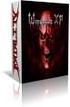 Termékismertető A: Analóg bemenetek és kimenetek B: Digitális S/PDIF bemenet és kimenet C: Belső analóg bemenetek C A B Üzembe helyezés A műveletek előtt végezze el a következőket: Ha alaplapi hangkártyával
Termékismertető A: Analóg bemenetek és kimenetek B: Digitális S/PDIF bemenet és kimenet C: Belső analóg bemenetek C A B Üzembe helyezés A műveletek előtt végezze el a következőket: Ha alaplapi hangkártyával
Digitális TV USB 2.0 dongle, VG0002A
 Digitális TV USB 2.0 dongle, VG0002A Használati útmutató Tartalomjegyzék 1.0 Biztonsági előírások 2.0 Bevezetés 3.0 Felállítás 4.0 Total Media szoftver 5.0 CE Nyilatkozat 1.0 Biztonsági előírások Állítsa
Digitális TV USB 2.0 dongle, VG0002A Használati útmutató Tartalomjegyzék 1.0 Biztonsági előírások 2.0 Bevezetés 3.0 Felállítás 4.0 Total Media szoftver 5.0 CE Nyilatkozat 1.0 Biztonsági előírások Állítsa
FELHASZNÁLÓI ÚTMUTATÓ. A Nokia Connectivity Cable Drivers telepítése
 FELHASZNÁLÓI ÚTMUTATÓ A Nokia Connectivity Cable Drivers telepítése Tartalom 1. Bevezetés...1 2. Követelmények...1 3. A Nokia Connectivity Cable Drivers Telepítése...2 3.1 A telepítés előtt...2 3.2 A Nokia
FELHASZNÁLÓI ÚTMUTATÓ A Nokia Connectivity Cable Drivers telepítése Tartalom 1. Bevezetés...1 2. Követelmények...1 3. A Nokia Connectivity Cable Drivers Telepítése...2 3.1 A telepítés előtt...2 3.2 A Nokia
Kezdje itt Gyors üzembe helyezési útmutató
 Blu-ray Disc /DVD házimozi-rendszer BDV-EF420 BDV-EF220 HU Kezdje itt Gyors üzembe helyezési útmutató BDV-EF220 BDV-EF420 1 A csomagolás tartalma/a hangsugárzók beállítása BDV-EF420 2 A tv-készülék csatlakoztatása
Blu-ray Disc /DVD házimozi-rendszer BDV-EF420 BDV-EF220 HU Kezdje itt Gyors üzembe helyezési útmutató BDV-EF220 BDV-EF420 1 A csomagolás tartalma/a hangsugárzók beállítása BDV-EF420 2 A tv-készülék csatlakoztatása
3.1.5 Laborgyakorlat: Egyszerű egyenrangú hálózat építése
 Otthoni és kisvállalati hálózatok kezelése 3.1.5 Laborgyakorlat: Egyszerű egyenrangú hálózat építése Célkitűzések Egyszerű egyenrangú hálózat tervezése és kiépítése az oktató által biztosított keresztkötésű
Otthoni és kisvállalati hálózatok kezelése 3.1.5 Laborgyakorlat: Egyszerű egyenrangú hálózat építése Célkitűzések Egyszerű egyenrangú hálózat tervezése és kiépítése az oktató által biztosított keresztkötésű
Gyors Indítási Útmutató
 NWA1300-NJ Gyors Indítási Útmutató 802.11 b/g/n Falban lévő PoE Hozzáférési pont Firmware Verzió 1.00 1. kiadás, 0 / 2011 ALAPÉRTELMEZETT BEJELENTKEZÉSI RÉSZLETEK Felhasználónév admin Jelszó 1234 TARTALOM
NWA1300-NJ Gyors Indítási Útmutató 802.11 b/g/n Falban lévő PoE Hozzáférési pont Firmware Verzió 1.00 1. kiadás, 0 / 2011 ALAPÉRTELMEZETT BEJELENTKEZÉSI RÉSZLETEK Felhasználónév admin Jelszó 1234 TARTALOM
NeoTV 350 médialejátszó NTV350
 NeoTV 350 médialejátszó NTV350 2011 NETGEAR, Inc. Minden jog fenntartva. Jelen kiadvány a NETGEAR, Inc.engedélye nélkül részben sem állítható elő újra, továbbítható, írható át, nem tárolható mások által
NeoTV 350 médialejátszó NTV350 2011 NETGEAR, Inc. Minden jog fenntartva. Jelen kiadvány a NETGEAR, Inc.engedélye nélkül részben sem állítható elő újra, továbbítható, írható át, nem tárolható mások által
A VIGYÁZAT! jelzésekkel kapcsolatban. Dell Vostro 1320/1520/1720 Üzembe helyezés és funkcióinformációk
 A VIGYÁZAT! jelzésekkel kapcsolatban VIGYÁZAT: A VIGYÁZAT! jelzés az esetleges tárgyi és személyi sérülés, illetve az életveszély lehetőségére hívja fel a figyelmet. Dell Vostro 1320/1520/1720 Üzembe helyezés
A VIGYÁZAT! jelzésekkel kapcsolatban VIGYÁZAT: A VIGYÁZAT! jelzés az esetleges tárgyi és személyi sérülés, illetve az életveszély lehetőségére hívja fel a figyelmet. Dell Vostro 1320/1520/1720 Üzembe helyezés
PAB 02 típusú ablakátbeszélő
 Használati utasítás a SIVA gyártmányú PAB 02 típusú ablakátbeszélő készülékhez Tisztelt Vásárló! Köszönjük, hogy termékünket választotta, remélve, hogy hosszú ideig segíti az Ön munkáját. A biztonság,
Használati utasítás a SIVA gyártmányú PAB 02 típusú ablakátbeszélő készülékhez Tisztelt Vásárló! Köszönjük, hogy termékünket választotta, remélve, hogy hosszú ideig segíti az Ön munkáját. A biztonság,
Hogyan kell a projektort használni?
 Hogyan kell a projektort használni? Össze- és szétszerelési útmutató. Készítette: Sándor Tibor NYME MÉK 2006.03.14. 2 A projektor és tartozékai A+K x201-es projektor távirányító 230V-os tápkábel vga-vga
Hogyan kell a projektort használni? Össze- és szétszerelési útmutató. Készítette: Sándor Tibor NYME MÉK 2006.03.14. 2 A projektor és tartozékai A+K x201-es projektor távirányító 230V-os tápkábel vga-vga
AirPrint útmutató. 0 verzió HUN
 AirPrint útmutató 0 verzió HUN Megjegyzések meghatározása Ebben a használati útmutatóban végig az alábbi ikont használjuk: Megjegyzés A Megjegyzések útmutatással szolgálnak a különböző helyzetek kezelésére,
AirPrint útmutató 0 verzió HUN Megjegyzések meghatározása Ebben a használati útmutatóban végig az alábbi ikont használjuk: Megjegyzés A Megjegyzések útmutatással szolgálnak a különböző helyzetek kezelésére,
